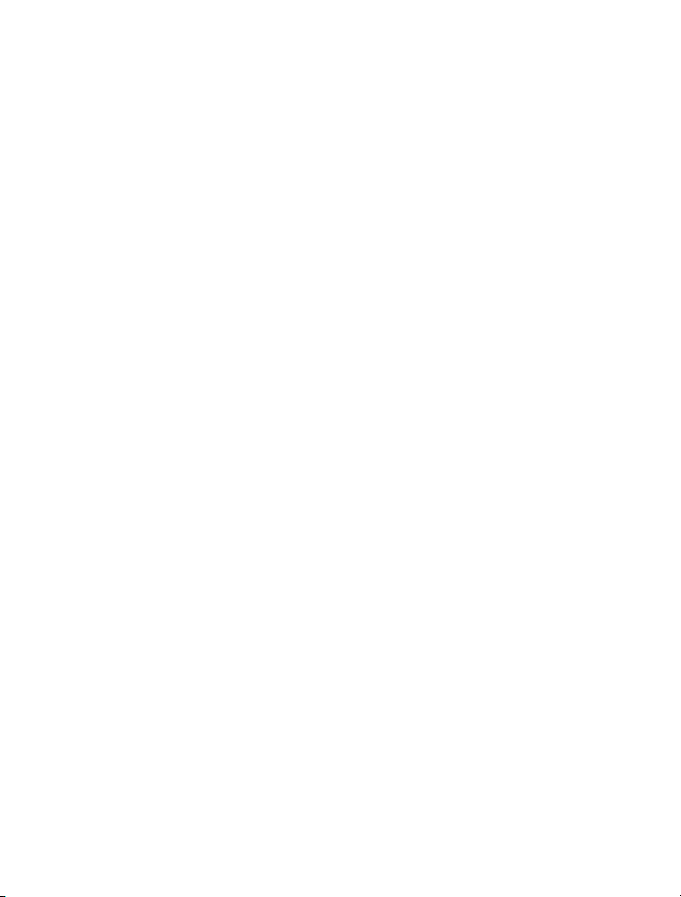
Οδηγός χρήσης Nokia C5–03
Τεύχος 1.1
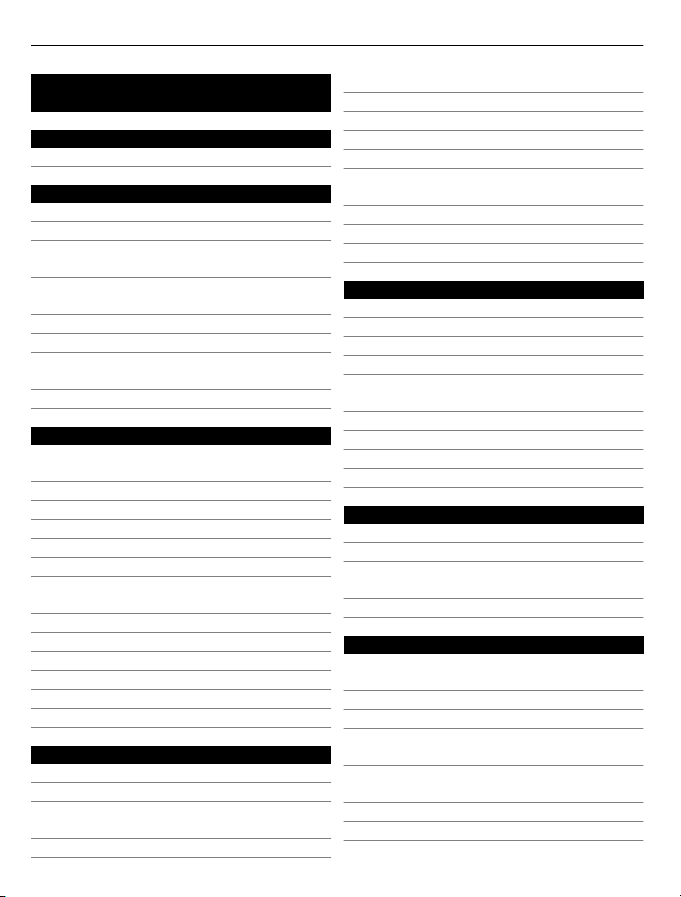
2 Περιεχόµενα
Περιεχόµενα
Ασφάλεια 5
Αφαίρεση µπαταρίας 5
Εύρεση βοήθειας 6
Βοήθεια στη συσκευή 6
Υποστήριξη 6
Ενηµερώσεις λογισµικού µέσω του
δικτύου 7
Ενηµέρωση λογισµικού µε χρήση του
υπολογιστή 8
Ρυθµίσεις 8
Κωδικοί πρόσβασης 8
Παράταση διάρκειας ζωής της
µπαταρίας 9
Αύξηση διαθέσιµης µνήµης 10
Ξεκινώντας 10
Τοποθέτηση της κάρτας SIM και της
µπαταρίας 10
Τοποθέτηση της κάρτας µνήµης 13
Αφαίρεση της κάρτας µνήµης 14
Φόρτιση της µπαταρίας 15
Πλήκτρα και µέρη 16
Ενεργοποίηση της συσκευής 17
Κλείδωµα των πλήκτρων και της
οθόνης αφής 17
Αρχική οθόνη 18
Πρόσβαση στο µενού 19
Ενέργειες οθόνης αφής 19
Αλλαγή του ήχου κλήσης 21
Ovi by Nokia 21
Σχετικά µε το Ovi Store 21
Η συσκευή σας 22
Ρύθµιση συσκευής 22
Οδηγός ρυθµίσεων 22
Μεταφορά περιεχοµένου για πρώτη
φορά 22
Ενδείξεις οθόνης 23
Γραµµή επαφών 25
Θέσεις κεραίας 25
Προφίλ εκτός σύνδεσης 26
Συντοµεύσεις 26
Έλεγχος έντασης και µεγαφώνου 27
Ρυθµίσεις αισθητήρων και
περιστροφή οθόνης 27
Αποµακρυσµένο κλείδωµα 28
Ακουστικά 28
Σύνδεση ιµάντα καρπού 28
Πραγµατοποίηση κλήσεων 29
Κλήσεις 29
Κατά τη διάρκεια µιας κλήσης 29
Αυτόµατος τηλεφωνητής 30
Απάντηση ή απόρριψη µιας κλήσης 31
Πραγµατοποίηση κλήσης
συνακρόασης 31
Ταχεία κλήση αριθµού τηλεφώνου 32
Αναµονή κλήσεων 32
Φωνητική κλήση 33
Μητρώο 33
∆ηµιουργία κειµένου 35
Εικονικό πληκτρολόγιο 36
Γραφή µε το χέρι 36
Εισαγωγή κειµένου µε το εικονικό
πληκτρολόγιο 37
Ρυθµίσεις εισαγωγής αφής 39
Επαφές 40
Αποθήκευση και επεξεργασία
ονοµάτων και αριθµών 40
Γραµµή εργαλείων Επαφών 41
∆ιαχείριση ονοµάτων και αριθµών 41
Αντιστοίχιση προεπιλεγµένων
αριθµών και διευθύνσεων 42
Ήχοι κλήσης, εικόνες και κείµενο
κλήσης για επαφές 42
Αντιγραφή επαφών 43
Υπηρεσίες SIM 43
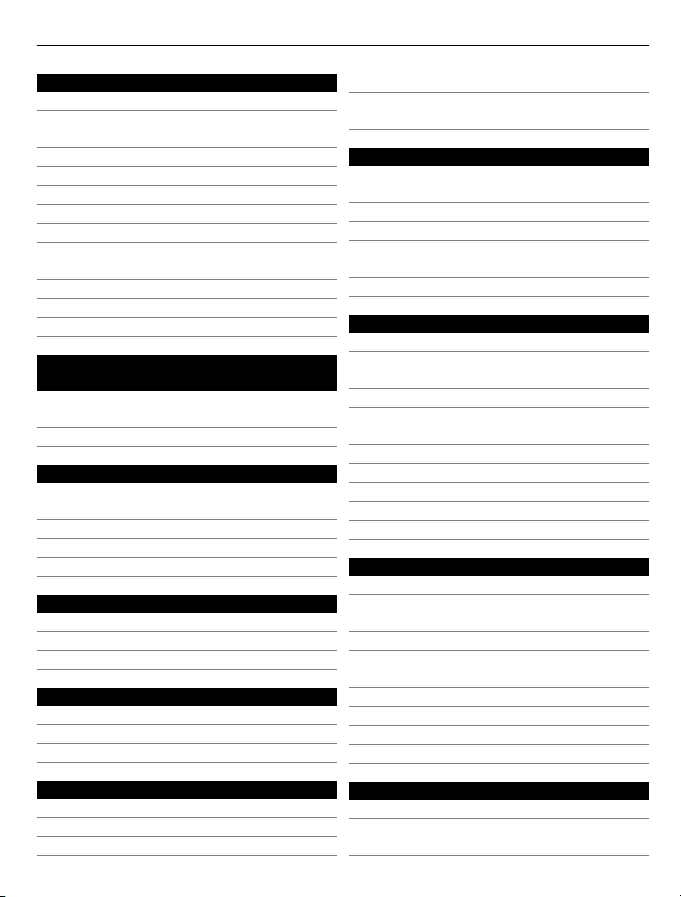
Περιεχόµενα 3
Μηνύµατα 44
Κύρια προβολή Μηνυµάτων 44
∆ηµιουργία και αποστολή
µηνυµάτων 45
Εισερχόµενα Μηνύµατα 46
Ρύθµιση e-mail 48
Υπηρεσία e-mail 48
Γραµµατοκιβώτιο 49
Mail for Exchange 51
Προβολή των µηνυµάτων κάρτας
SIM 52
Εντολές υπηρεσιών 52
Ρυθµίσεις εφαρµογής Μηνύµατα 52
Επαφές Ovi 55
∆ιαµόρφωση της συσκευής στις
προτιµήσεις σας 62
Αλλαγή της εµφάνισης της συσκευής
σας 62
Προφίλ 63
Φάκελος µουσικής 63
Πρόγραµµα αναπαραγωγής
µουσικής 63
Μουσική Ovi 68
Nokia Podcasting 68
Ραδιόφωνο 70
Κάµερα 71
Ενεργοποίηση της κάµερας 71
Λήψη εικόνας 71
Εγγραφή βίντεο 75
Έκθεση 77
Προβολή και οργάνωση αρχείων 77
Προβολή εικόνων και βίντεο 77
Οργάνωση εικόνων και βίντεο κλιπ 78
Κοινό online 78
Πληροφορίες για το Κοινό online 78
Εγγραφή σε υπηρεσίες 78
∆ιαχείριση των λογαριασµών σας 79
∆ηµιουργία µιας δηµοσίευσης 79
∆ηµοσίευση αρχείων από την
Έκθεση 80
Κέντρο βίντεο Nokia 80
Λήψη και αναπαραγωγή βίντεο
κλιπ 80
Μεταδόσεις βίντεο 82
Τα βίντεό µου 82
Μεταφορά βίντεο κλιπ από τον
υπολογιστή σας 83
Ρυθµίσεις Κέντρου βίντεο 83
Πρόγραµµα περιήγησης Ιστού 84
Περιήγηση στον Ιστό 84
Γραµµή εργαλείων προγράµµατος
περιήγησης 85
Περιήγηση σε σελίδες 86
Κείµενα δεδοµένων Ιστού και
δηµοσιεύσεις blog 86
Widgets 86
Αναζήτηση περιεχοµένου 87
Σελιδοδείκτες 87
Άδειασµα της προσωρινής µνήµης 88
Ασφάλεια σύνδεσης 88
Εντοπισµός θέσης (GPS) 89
Σχετικά µε το GPS 89
Σχετικά µε το σύστηµα assisted GPS (A-
GPS) 89
Κρατήστε τη συσκευή σας σωστά 90
Συµβουλές σχετικά µε τη δηµιουργία
µιας σύνδεσης GPS 90
Αιτήσεις εντοπισµού θέσης 91
Ορόσηµα 92
∆εδοµένα GPS 92
Ρυθµίσεις εντοπισµού θέσης 92
Χάρτες 93
Επισκόπηση Χαρτών 93
Προβολή της θέσης σας και του
χάρτη 94
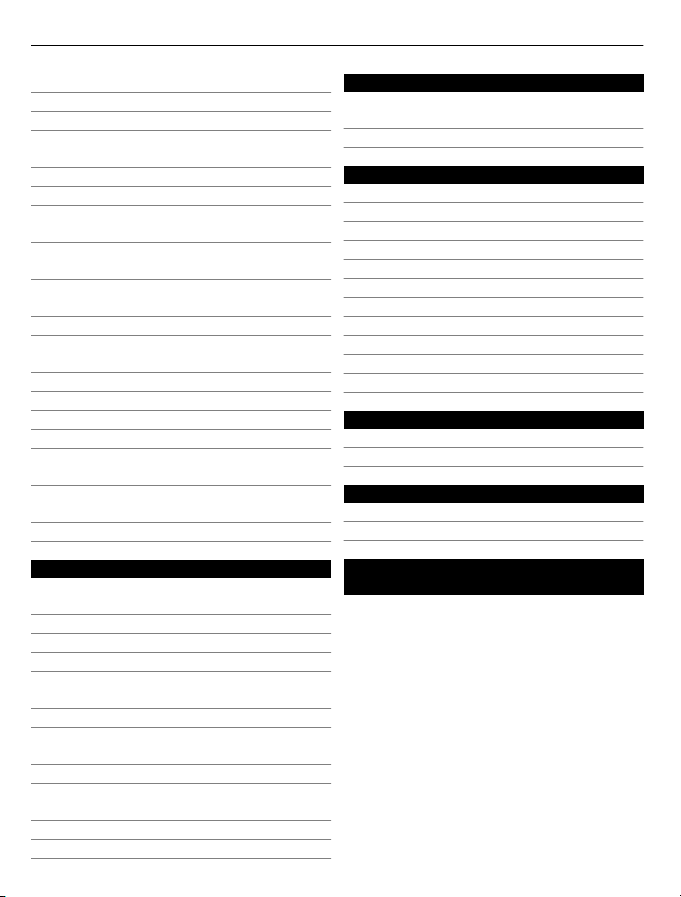
4 Περιεχόµενα
Προβολή χάρτη 95
Αλλαγή της εµφάνισης του χάρτη 95
Λήψη και ενηµέρωση χαρτών 96
Σχετικά µε τις µεθόδους εντοπισµού
θέσης 96
Εύρεση θέσης 97
Προβολή στοιχείων θέσης 98
Αποθήκευση θέσεων και
διαδροµών 98
Προβολή και οργάνωση τοποθεσιών
και διαδροµών 99
Αποστολή θέσεων στους φίλους
σας 99
Κοινή χρήση θέσης 99
Συγχρονισµός των Αγαπηµένων
σας 100
Λήψη φωνητικής καθοδήγησης 101
Χρήση της πυξίδας 102
Οδήγηση προς τον προορισµό σας 102
Προβολή πλοήγησης 103
Λήψη πληροφοριών κίνησης και
ασφάλειας 104
Πεζή µετάβαση προς τον προορισµό
σας 104
Σχεδιασµός διαδροµής 105
Συνδεσιµότητα 106
Συνδέσεις δεδοµένων και σηµεία
πρόσβασης 106
Ρυθµίσεις δικτύου 107
Ασύρµατο δίκτυο LAN 108
Σηµεία πρόσβασης 111
Προβολή των ενεργών συνδέσεων
δεδοµένων σας 114
Συγχρονισµός 114
Συγχρονισµός δεδοµένων µε το
Συγχρονισµό Ovi 115
Συνδεσιµότητα Bluetooth 115
Μεταφορά δεδοµένων µε χρήση
καλωδίου USB 120
Συνδέσεις µε υπολογιστή 120
Ρυθµίσεις ∆ιαχείρισης 121
Αναζήτηση 122
Σχετικά µε την εφαρµογή
Αναζήτηση 122
Έναρξη αναζήτησης 122
Άλλες εφαρµογές 123
Ρολόι 123
Ηµερολόγιο 124
∆ιαχείριση αρχείων 125
Quickoffice 126
∆ιαχείριση εφαρµογών 126
RealPlayer 129
Εγγραφή 131
Σύνταξη σηµείωσης 131
Πραγµατοποίηση υπολογισµού 131
Μετατροπέας 132
Λεξικό 132
Ρυθµίσεις 132
Ρυθµίσεις τηλεφώνου 132
Ρυθµίσεις κλήσεων 138
Οικολογικές συµβουλές 140
Εξοικονόµηση ενέργειας 140
Ανακύκλωση 141
Πληροφορίες σχετικά µε το προϊόν
και την ασφάλεια 141
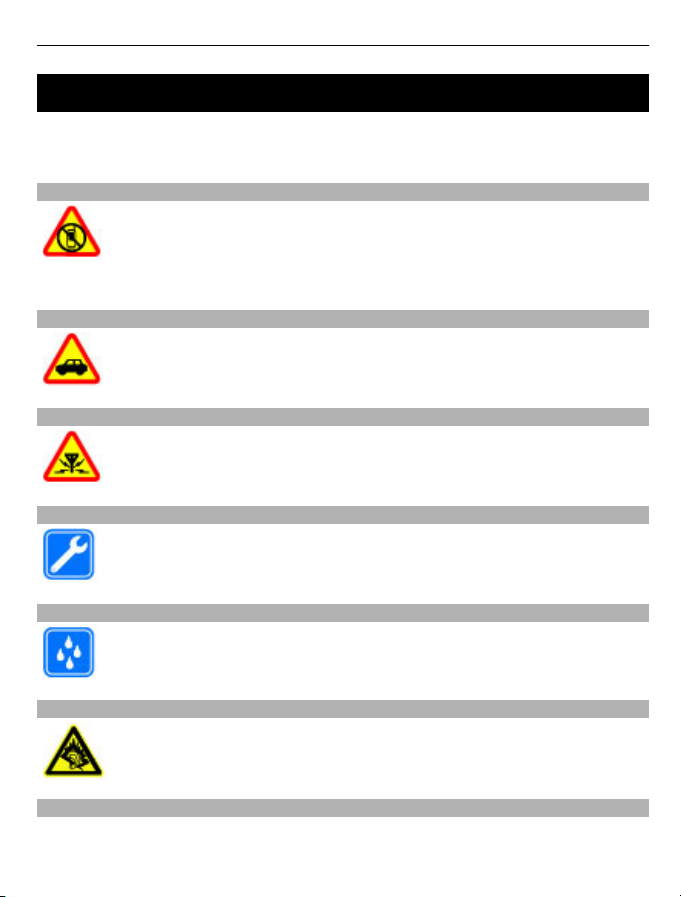
Ασφάλεια 5
Ασφάλεια
∆ιαβάστε αυτές τις απλές οδηγίες. Η µη συµµόρφωση µε αυτές µπορεί να αποβεί
επικίνδυνη ή παράνοµη. ∆ιαβάστε ολόκληρο τον οδηγό χρήσης για περισσότερες
πληροφορίες.
ΑΠΕΝΕΡΓΟΠΟΙΕΙΤΕ ΤΗ ΣΥΣΚΕΥΗ ΣΕ ΑΠΑΓΟΡΕΥΜΕΝΕΣ ΠΕΡΙΟΧΕΣ
Απενεργοποιείτε τη συσκευή στις περιπτώσεις που δεν επιτρέπεται η χρήση
κινητών τηλεφώνων ή όταν υπάρχει το ενδεχόµενο πρόκλησης παρεµβολών
ή κινδύνων από τη συσκευή, για παράδειγµα, σε αεροσκάφη, κοντά σε
ιατρικό εξοπλισµό, καύσιµα, χηµικά ή σε περιοχές όπου χρησιµοποιούνται
εκρηκτικές ύλες.
ΠΡΟΕΧΕΙ Η Ο∆ΙΚΗ ΑΣΦΑΛΕΙΑ
Να συµµορφώνεστε µε την εγχώρια νοµοθεσία. Κατά την οδήγηση, τα χέρια
σας πρέπει να είναι πάντα ελεύθερα για το χειρισµό του οχήµατος. Η πρώτη
σας προτεραιότητα ενώ οδηγείτε πρέπει να είναι η οδική ασφάλεια.
ΠΑΡΕΜΒΟΛΕΣ
Όλες οι ασύρµατες συσκευές είναι δυνατό να δεχθούν παρεµβολές οι οποίες
µπορεί να επηρεάσουν την απόδοσή τους.
ΣΥΝΤΗΡΗΣΗ ΑΠΟ ΕΙ∆ΙΚΕΥΜΕΝΟ ΠΡΟΣΩΠΙΚΟ
Μόνο ειδικευµένο προσωπικό επιτρέπεται να αναλαµβάνει την
εγκατάσταση ή τη συντήρηση αυτού του προϊόντος.
∆ΙΑΤΗΡΕΙΤΕ ΤΗ ΣΥΣΚΕΥΗ ΣΑΣ ΣΤΕΓΝΗ
Η συσκευή δεν είναι ανθεκτική στο νερό. ∆ιατηρείτε την στεγνή.
ΠΡΟΣΤΑΤΕΥΣΤΕ ΤΗΝ ΑΚΟΗ ΣΑΣ
Χρησιµοποιείτε σετ µικροφώνου-ακουστικού, µε την ένταση του ήχου
ρυθµισµένη σε µέτρια επίπεδα, και µην κρατάτε τη συσκευή κοντά στο αυτί
σας όταν χρησιµοποιείται το µεγάφωνο.
Αφαίρεση µπαταρίας
Πριν από την αφαίρεση της µπαταρίας, απενεργοποιήστε τη συσκευή και
αποσυνδέστε το φορτιστή.
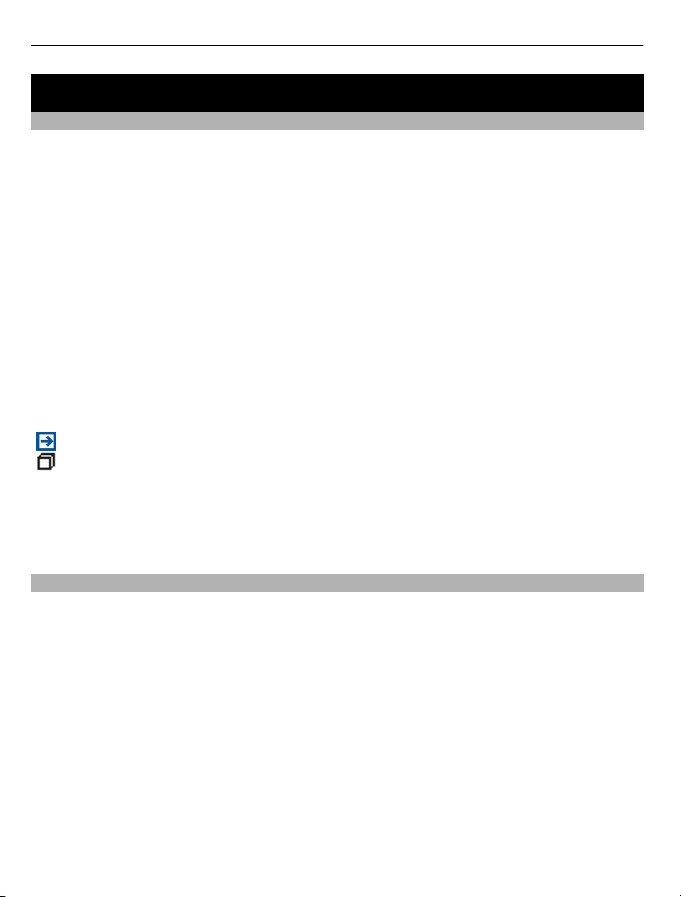
6 Εύρεση βοήθειας
Εύρεση βοήθειας
Βοήθεια στη συσκευή
Η συσκευή σας περιέχει οδηγίες που σας βοηθούν να χρησιµοποιείτε τις εφαρµογές
στη συσκευή σας.
Για να ανοίξετε κείµενα βοήθειας από το κύριο µενού, επιλέξτε Μενού > Βοήθεια και
την εφαρµογή για την οποία θέλετε να διαβάσετε οδηγίες.
Όταν µια εφαρµογή είναι ανοιχτή, επιλέξτε Επιλογές >
βοήθεια της τρέχουσας προβολής.
Ενώ διαβάζετε τις οδηγίες, για να αλλάξετε το µέγεθος του κειµένου βοήθειας, επιλέξτε
Επιλογές > Μικρότερη γραµ/σειρά ή Μεγαλύτερη γραµ/σειρά.
Μπορείτε να βρείτε συνδέσµους για σχετικά θέµατα στο τέλος του κειµένου βοήθειας.
Αν επιλέξετε µια υπογραµµισµένη λέξη
Τα κείµενα βοήθειας χρησιµοποιούν τις ακόλουθες ενδείξεις:
Σύνδεσµος σε σχετικό θέµα βοήθειας.
Σύνδεσµος στην εφαρµογή που αναφέρθηκε.
Όταν διαβάζετε τις οδηγίες, για µετάβαση ανάµεσα στα κείµενα βοήθειας και την
εφαρµογή που είναι ανοικτή στο παρασκήνιο, επιλέξτε Επιλογές > Ανοικτές
εφαρµογές και την εφαρµογή που θέλετε.
Υποστήριξη
Εάν θέλετε να µάθετε περισσότερα για τον τρόπο χρήσης του προϊόντος σας ή δεν
είστε βέβαιοι για το πώς θα έπρεπε να λειτουργεί η συσκευή σας, µεταβείτε στη
διεύθυνση www.nokia.com/support ή, µέσω κινητού, στη διεύθυνση
www.nokia.mobi/support. Μπορείτε επίσης να επιλέξετε Μενού > Βοήθεια στη
συσκευή σας.
Εάν το πρόβληµά σας δεν επιλυθεί, κάντε ένα
• Επανεκκινήστε τη συσκευή σας. Απενεργοποιήστε τη συσκευή και αφαιρέστε την
µπαταρία. Μετά από ένα λεπτό περίπου, επανατοποθετήστε τη µπαταρία και
ενεργοποιήστε τη συσκευή.
• Επαναφέρετε τις αρχικές εργοστασιακές ρυθµίσεις.
• Ενηµερώστε το λογισµικό της συσκευής.
, εµφανίζεται µια σύντοµη περιγραφή.
από τα εξής:
Βοήθεια για πρόσβαση στη
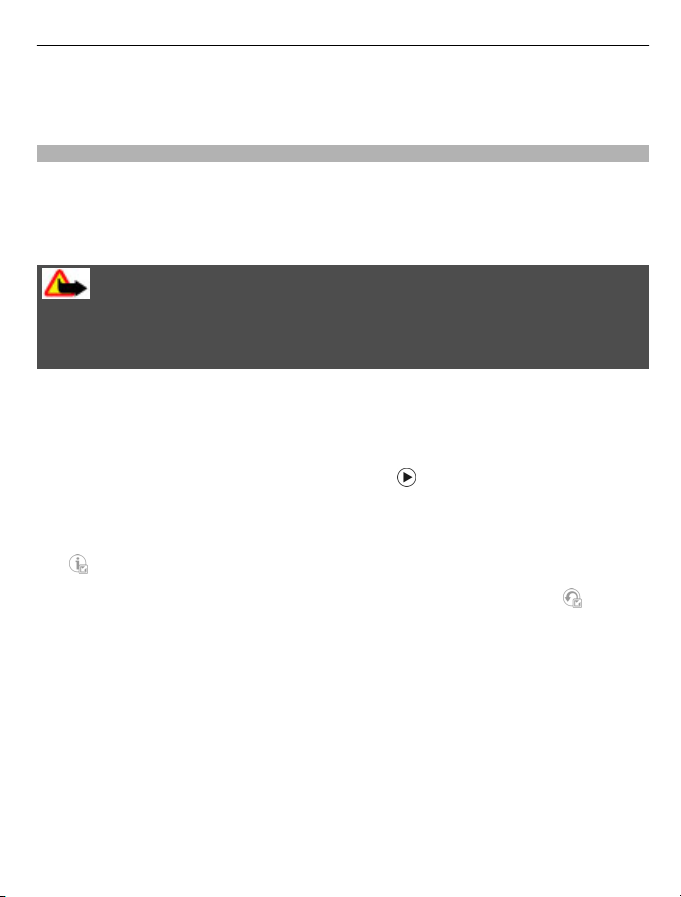
Εύρεση βοήθειας 7
Εάν το ζήτηµα παραµένει, επικοινωνήστε µε τη Nokia για επισκευή. Μεταβείτε στη
διεύθυνση www.nokia.com/repair. Πριν αποστείλετε τη συσκευή σας για επισκευή,
δηµιουργείτε πάντα ένα αντίγραφο ασφαλείας των δεδοµένων στη συσκευή σας.
Ενηµερώσεις λογισµικού µέσω του δικτύου
Επιλέξτε Μενού > Εφαρµογές > Ενηµέρ. λογ..
Με την Ενηµέρωση λογισµικού (υπηρεσία δικτύου), µπορείτε να ελέγχετε εάν
υπάρχουν διαθέσιµες ενηµερώσεις για το λογισµικό ή τις εφαρµογές της συσκευής
σας και να τις λαµβάνετε στη συσκευή σας.
Προειδοποίηση:
Εάν εγκαταστήσετε µια ενηµέρωση λογισµικού, δεν µπορείτε να χρησιµοποιήσετε τη
συσκευή, ακόµα και για πραγµατοποίηση επειγουσών κλήσεων, µέχρι να ολοκληρωθεί
η εγκατάσταση και να επανεκκινηθεί η συσκευή.
Μετά την ενηµέρωση του λογισµικού ή των εφαρµογών της συσκευής σας µέσω της
Ενηµέρωσης λογισµ
στον οδηγό χρήσης ή στα θέµατα βοήθειας ενδέχεται να µην είναι πλέον
ενηµερωµένες.
Για να λάβετε τις διαθέσιµες ενηµερώσεις, επιλέξτε
συγκεκριµένων ενηµερώσεων που δεν θέλετε να λάβετε, επιλέξτε τις ενηµερώσεις
αυτές από τη λίστα.
Για να προβάλετε πληροφορίες σχετικά µε µια ενηµέρωση, επιλέξτε την ενηµέρωση
και
.
Για να προβάλετε την κατάσταση προηγούµενων ενηµερώσεων, επιλέξτε
Πατήστε Επιλογές και επιλέξτε από τα ακόλουθα:
Ενηµέρωση µ έσω υπολ. — Ενηµέρωση της συσκευής σας µ ε χρήση υπολογιστή. Αυτή
η επιλογή αντικαθιστά την επιλογή Έναρξη ενηµέρωσης, όταν υπάρχουν διαθέσιµες
ενηµερώσεις µόνο µε χρήση της εφαρµογής για υπολογιστή Nokia Software Updater.
Προβολή ιστορικού ενηµ. — Προβολή της κατάστασης προηγούµενων
ενη
µερώσεων.
Ρυθµίσεις — Τροποποίηση των ρυθµίσεων, όπως είναι το προεπιλεγµένο σηµείο
πρόσβασης που χρησιµοποιείται για τη λήψη ενηµερώσεων.
Αποποίηση ευθυνών — Προβολή της σύµβασης άδειας χρήσης της Nokia.
ικού, οι οδηγίες που σχετίζονται µε τις ενηµερωµένες εφαρµογές
. Για να καταργήσετε τη σήµανση
.
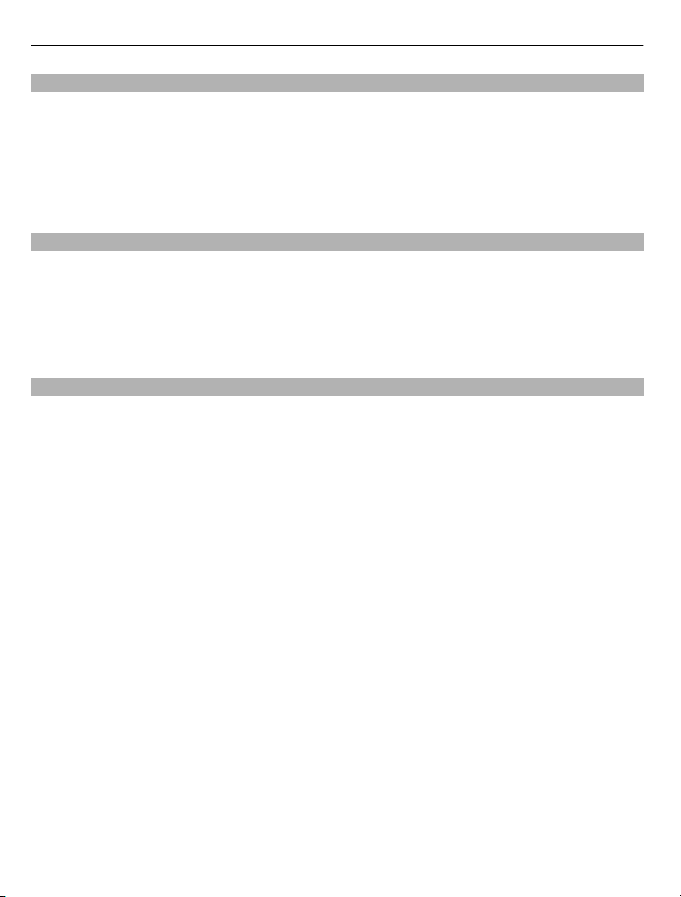
8 Εύρεση
Ενηµέρωση λογισµικού µε χρήση του υπολογιστή
Το Nokia Software Updater είναι µια εφαρµογή για υπολογιστή που σάς επιτρέπει να
ενηµερώνετε το λογισµικό της συσκευής σας. Για να ενηµερώσετε το λογισµικό της
συσκευής σας, χρειάζεστε συµβατό υπολογιστή, πρόσβαση ∆ιαδικτύου ευρείας ζώνης
και ένα καλώδιο δεδοµένων USB για να συνδέσετε
Για περισσότερες πληροφορίες και για να κάνετε λήψη της εφαρµογής Nokia Software
Updater, επισκεφθείτε τη διεύθυνση www.nokia.com/softwareupdate.
Ρυθµίσεις
Στη συσκευή σας οι ρυθµίσεις των λειτουργιών MMS, GPRS, συνεχούς ροής και
∆ιαδικτύου µ έσω κινητού έχουν διαµορφωθεί αυτόµατα, βάσει των πληροφοριών του
φορέα παροχής υπηρεσιών του δικτύου. Μπορεί να υπάρχουν ήδη εγκατεστηµένες
ρυθµίσεις από τους φορείς παροχής υπηρεσιών στη συσκευή σας ή µπορεί να λάβετε
ή να ζητήσετε
µήνυµα.
Κωδικοί πρόσβασης
κωδικός PIN — Ο κωδικός αυτός προστατεύει την κάρτα SIM σας από µη
εξουσιοδοτηµένη χρήση. Ο κωδικός PIN (4 - 8 ψηφία) παρέχεται συνήθως µε την
κάρτα SIM.
κωδικός PIN2 — Ο κωδικός αυτός (4 - 8 ψηφία) παρέχεται µε µερικές κάρτες SIM και
απαιτείται για την πρόσβαση σε ορισµένες λειτουργίες της συσκευής σας.
Αν ξεχάσετε έναν κωδικό πρόσβασης, επικοινωνήστε µε τον φορέα
υπηρεσιών του οποίου η κάρτα SIM βρίσκεται στη συσκευή σας. Ύστερα από τρεις
συνεχόµενες εσφαλµένες καταχωρήσεις κωδικού PIN ή PIN2, ο κωδικός µπλοκάρεται
και χρειάζεστε τον κωδικό PUK ή PUK2 για να τον ξεµπλοκάρετε.
Κωδικοί PUK και PUK2 — Οι κωδικοί αυτοί (8 ψηφία) απαιτούνται για την αλλαγή ενός
µπλοκαρισµένου κωδικού PIN ή κωδικού PIN2 αντίστοιχα. Αν οι
δεν παρέχονται µε την κάρτα SIM, επικοινωνήστε µε το φορέα παροχής δικτύου της
κάρτας SIM που έχετε στη συσκευή σας.
Αριθµός IMEI — Αυτός ο αριθµός (15 ψηφία) χρησιµοποιείται για την αναγνώριση
έγκυρων συσκευών στο δίκτυο GSM. Σε συσκευές οι οποίες, για παράδειγµα, έχουν
κλαπεί, είναι δυνατός ο αποκλεισµός της πρόσβασης
συσκευής σας βρίσκεται κάτω από την µπαταρία.
Κωδικός κλειδώµατος (γνωστός και ως κωδικός ασφαλείας) — Ο κωδικός κλειδώµατος
προστατεύει τη συσκευή σας από µη εξουσιοδοτηµένη χρήση. Μπορείτε να
δηµιουργήσετε και να αλλάξετε τον κωδικό, καθώς και να ρυθµίσετε τη συσκευή ώστε
να ζητά
από τη συσκευή σας. Αν ξεχάσετε τον κωδικό και η συσκευή σας κλειδωθεί, απαιτείται
να παραδώσετε τη συσκευή για σέρβις. Ενδέχεται να ισχύουν πρόσθετες χρεώσεις και
να διαγραφούν όλα τα προσωπικά δεδοµένα από τη συσκευή σας. Για περισσότερες
βοήθειας
τη συσκευή σας µε τον υπολογιστή.
τις ρυθµίσεις από τους φορείς παροχής υπηρεσιών δικτύου ως ειδικό
παροχής
παραπάνω κωδικοί
στο δίκτυο. Ο αριθµός IMEI της
τον κωδικό. Κρατήστε το νέο κωδικό µυστικό και σε ασφαλές µέρος, χωριστά
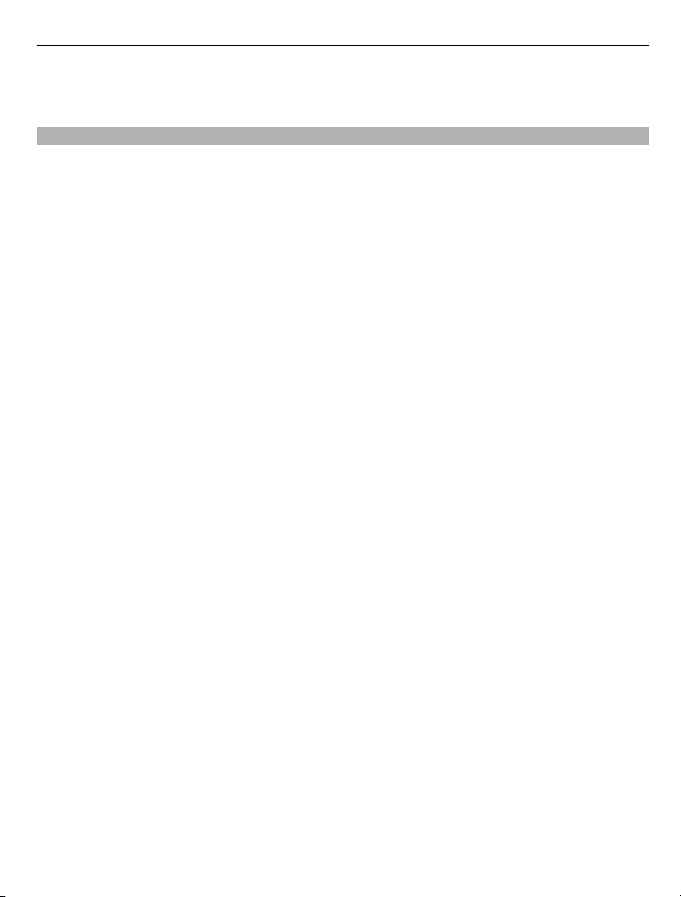
Εύρεση βοήθειας 9
πληροφορίες, επικοινωνήστε µε κάποιο σηµείο Nokia Care ή µε το κατάστηµα από το
οποίο αγοράσατε τη συσκευή σας.
Παράταση διάρκειας ζωής της µπαταρίας
Πολλές λειτουργίες στη συσκευή σας αυξάνουν την κατανάλωση της ισχύος της
µπαταρίας και µειώνουν τη διάρκεια ζωής της µπαταρίας. Για εξοικονόµηση ισχύος
της µπαταρίας να έχετε υπόψη σας ότι:
• Οι λειτουργίες που χρησιµοποιούν συνδεσιµότητα Bluetooth ή επιτρέπουν σε
τέτοιες λειτουργίες να εκτελούνται στο παρασκήνιο ενώ
λειτουργίες, αυξάνουν την κατανάλωση της ισχύος της µπαταρίας.
Απενεργοποιήστε τη συνδεσιµότητα Bluetooth, όταν δεν τη χρειάζεστε.
• Οι λειτουργίες που χρησιµοποιούν ασύρµατο LAN (WLAN) ή επιτρέπουν σε τέτοιες
λειτουργίες να εκτελούνται στο παρασκήνιο ενώ χρησιµοποιούνται άλλες
λειτουργίες, αυξάνουν την κατανάλωση της ισχύος της µπαταρίας. Η
συνδεσιµότητα WLAN απενεργοποιείται όταν
είστε συνδεδεµένοι σε σηµείο πρόσβασης ή δεν κάνετε σάρωση για διαθέσιµα
δίκτυα. Για να µειώσετε επιπλέον την κατανάλωση µπαταρίας, µπορείτε να
ρυθµίσετε τη συσκευή σας να µη σαρώνει ή να σαρώνει λιγότερο συχνά για
διαθέσιµα δίκτυα στο παρασκήνιο.
• Εάν έχετε επιλέξει Σύνδ
σύνδεσης και δεν υπάρχει κάλυψη µεταφοράς πακέτων δεδοµένων (GPRS), η
συσκευή επιχειρεί περιοδικά να πραγµατοποιήσει σύνδεση για µεταφορά
πακέτων δεδοµένων. Για να παρατείνετε το χρόνο λειτουργίας της συσκευής σας,
επιλέξτε Σύνδ. πακέτων δεδοµ. > Όταν απαιτείται.
• Η εφαρµογή Χάρτες κάνει λήψη
νέες περιοχές στο χάρτη, πράγµα που αυξάνει την κατανάλωση ισχύος της
µπαταρίας. Μπορείτε να αποτρέψετε την αυτόµατη λήψη νέων χαρτών.
• Αν η ισχύς σήµατος του κυψελοειδούς δικτύου ποικίλλει πολύ στην περιοχή σας,
η συσκευή σας πρέπει να κάνει επανειληµµένα σάρωση για
Αυτό αυξάνει την κατανάλωση ισχύος µπαταρίας.
Εάν η λειτουργία δικτύου είναι ρυθµισµένη σε dual mode (διπλή λειτουργία) στις
ρυθµίσεις δικτύου, η συσκευή αναζητά το δίκτυο 3G. Για να ρυθµίσετε τη συσκευή
ώστε να χρησιµοποιεί µόνο το δίκτυο GSM, επιλέξτε Μενού > Ρυθµίσεις και
Συνδεσιµότητα > ∆ίκτυο > Λειτουργία
• Ο φωτισµός της οθόνης αυξάνει την κατανάλωση ισχύος µ παταρίας. Στις ρυθµίσεις
οθόνης, µπορείτε να ρυθµίσετε τη φωτεινότητα της οθόνης και να αλλάξετε τη
χρονική περίοδο µε το πέρας της οποίας θα απενεργοποιείται ο φωτισµός της
οθόνης. Επιλέξτε Μενού > Ρυθµίσεις και Τηλέφωνο > Προβολή >
Φωτεινότητα ή
. πακέτων δεδοµ. > Όταν διατίθεται στις ρυθµίσεις
νέων πληροφοριών χάρτη όταν µεταβαίνετε σε
Χρονικό όριο φωτισµού.
δεν προσπαθείτε να συνδεθείτε, δεν
δικτύου > GSM.
χρησιµοποιούνται άλλες
το διαθέσιµο δίκτυο.

10 Ξεκινώντας
• Η εκτέλεση εφαρµογών στο παρασκήνιο αυξάνει την κατανάλωση της ισχύος της
µπαταρίας. Για να αποκτήσετε πρόσβαση στις εφαρµογές που δεν χρησιµοποιείτε,
πατήστε και κρατήστε πατηµένο το πλήκτρο µενού και επιλέξτε µια εφαρµογή.
Αύξηση διαθέσιµης µνήµης
Χρειάζεστε περισσότερη διαθέσιµη µνήµη στη συσκευή για νέες εφαρµογές και
περιεχόµενο;
∆είτε το διαθέσιµο χώρο για τους διάφορους τύπους δεδοµένων
Επιλέξτε Μενού > Εφαρµογές > Γραφείο > ∆ιαχείρ. αρχ..
Πολλές λειτουργίες της συσκευής χρησιµοποιούν µνήµη για την αποθήκευση
δεδοµένων. Η
σχεδόν πλήρης.
Αύξηση διαθέσιµης µνήµης
Μεταφέρετε δεδοµένα σε µια συµβατή κάρτα µνήµης (εάν υπάρχει) ή σε ένα συµβατό
υπολογιστή.
Για να διαγράψετε δεδοµένα που δεν χρειάζεστε πλέον, χρησιµοποιήστε τη ∆ιαχείριση
αρχείων ή
• Μηνύµατα στους φακέλους της εφαρµογής Μηνύµατα και ανακτηµένα µηνύµατα
e-mail από το γραµµατοκιβώτιο
• Αποθηκευµένες ιστοσελίδες
• Πληροφορίες επαφών
• Σηµειώσεις ηµερολογίου
• Εφαρµογές που εµφανίζονται στη ∆ιαχείριση εφαρµογών τις οποίες δεν
χρειάζεστε
•
Αρχεία εγκατάστασης (.sis ή .sisx) εφαρµογών που έχετε εγκαταστήσει.
Μεταφέρετε τα αρχεία εγκατάστασης σε ένα συµβατό υπολογιστή.
• Εικόνες και βίντεο κλιπ στην Έκθεση. ∆ηµιουργήστε αντίγραφα ασφαλείας των
αρχείων σε ένα συµβατό υπολογιστή.
συσκευή σάς ειδοποιεί αν η µνήµη στις διάφορες θέσεις µνήµης είναι
ανοίξτε την αντίστοιχη εφαρµογή. Μπορείτε να διαγράψετε τα ακόλουθα:
Ξεκινώντας
Τοποθέτηση της κάρτας SIM και της µπαταρίας
Ασφαλής αφαίρεση. Απενεργοποιείτε πάντα τη συσκευή και αποσυνδέετε το φορτιστή
πριν αφαιρέσετε την µπαταρία.
Ενδέχεται να έχει ήδη εισαχθεί κάρτα SIM στη συσκευή. Εάν όχι, κάντε τα εξής:
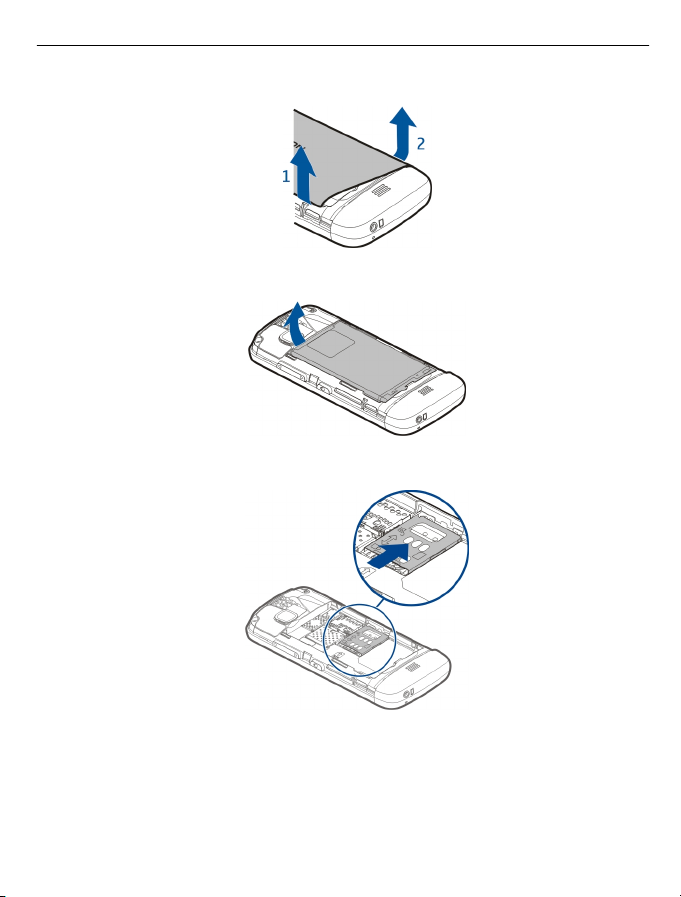
1 Αφαιρέστε το πίσω κάλυµµα.
2 Αφαιρέστε την µπαταρία, αν έχει τοποθετηθεί.
3 Σπρώξτε την υποδοχή της κάρτας SIM για να την ξεκλειδώσετε.
Ξεκινώντας 11
4 Σηκώστε την υποδοχή της κάρτας SIM.
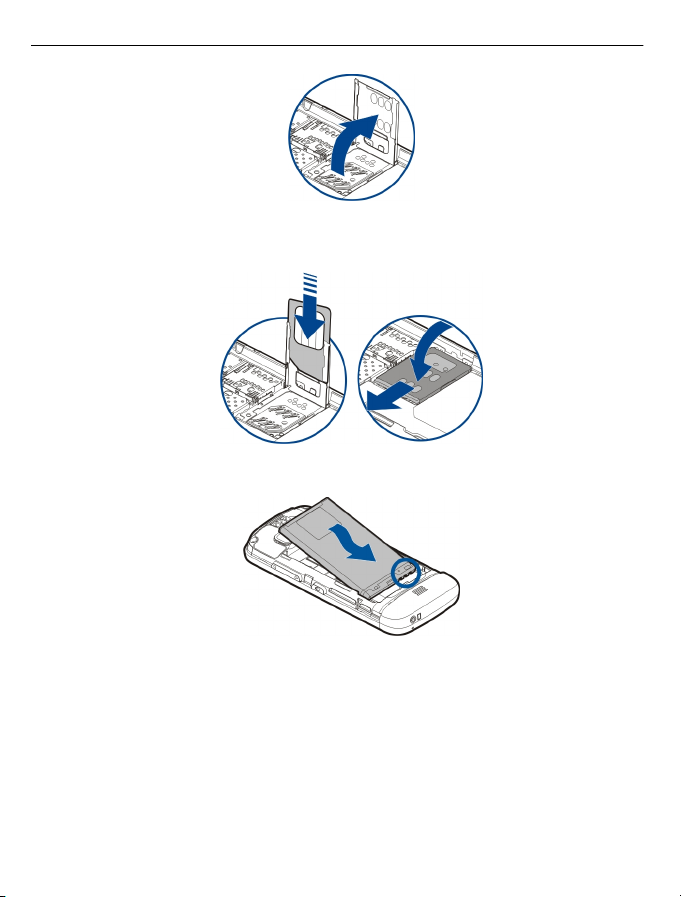
12 Ξεκινώντας
5 Βεβαιωθείτε ότι η όψη µε τις επαφές της κάρτας είναι στραµµένη προς τη συσκευή
και σπρώξτε την κάρτα στην υποδοχή κάρτας SIM.
6 Ευθυγραµµίστε τις επαφές της µπαταρίας και τοποθετήστε την µπαταρία.
7 Για να τοποθετήσετε ξανά το κάλυµµα, ευθυγραµµίστε πρώτα τις ασφάλειες
κλειδώµατος στις υποδοχές τους και κατόπιν πιέστε προς τα κάτω, έτσι ώστε το
κάλυµµα να ασφαλίσει στη θέση του.
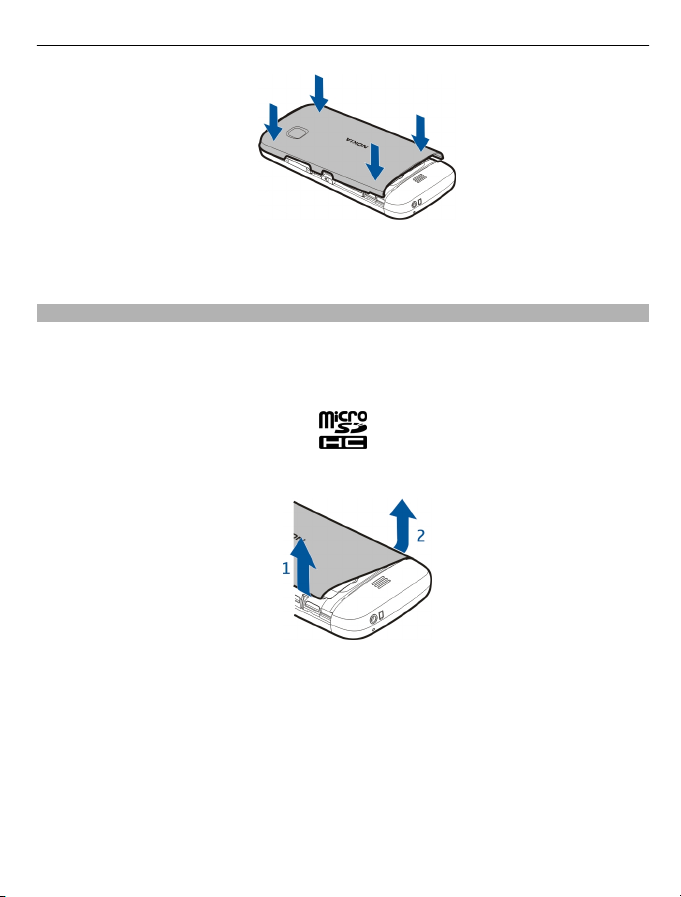
Ξεκινώντας 13
Εάν η κάρτα SIM δεν έχει τοποθετηθεί σωστά, η συσκευή µπορεί να χρησιµοποιηθεί
µόνο στο προφίλ χωρίς σύνδεση.
Τοποθέτηση της κάρτας µνήµης
Χρησιµοποιείτε µόνο συµβατές κάρτες µνήµης που έχουν εγκριθεί από τη Nokia για
χρήση µε αυτήν τη συσκευή. Οι µη συµβατές κάρτες ενδέχεται να προκαλέσουν βλάβες
στην κάρτα και τη συσκευή, καθώς και να καταστρέψουν τα δεδοµένα που είναι
αποθηκευµένα στην κάρτα.
1 Αφαιρέστε το πίσω κάλυµµα.
2 Βεβαιωθείτε ότι οι επαφές της κάρτας µνήµης είναι στραµµένες προς τα κάτω και
τοποθετήστε την κάρτα στην υποδοχή κάρτας µνήµης.
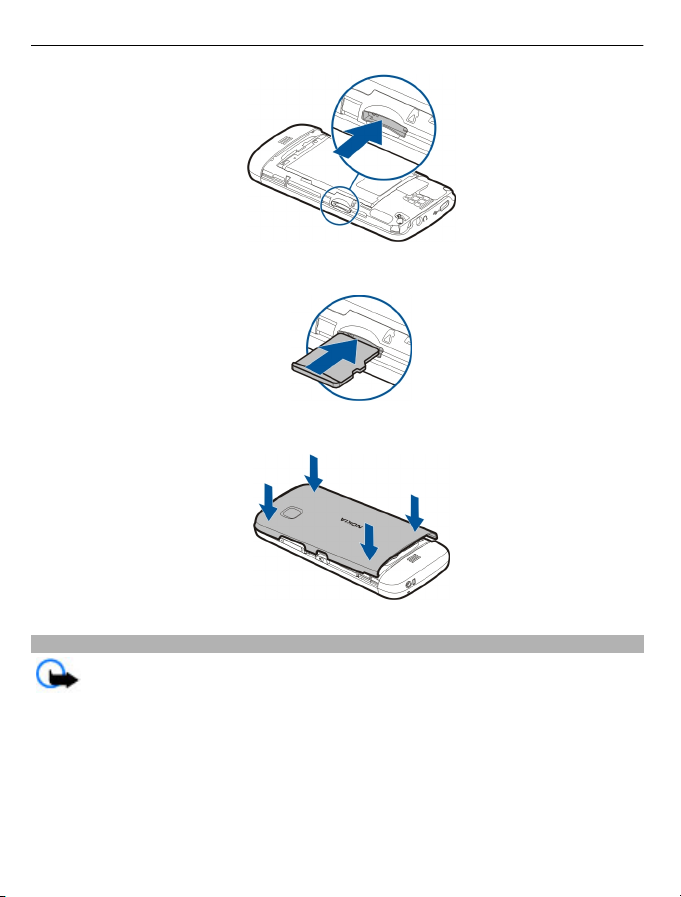
14 Ξεκινώντας
3 Πιέστε την κάρτα προς τα µέσα, µέχρι να ακούσετε ένα "κλικ".
4 Τοποθετήστε ξανά το πίσω κάλυµµα.
Αφαίρεση της κάρτας µνήµης
Σηµαντικό: Μην αφαιρείτε την κάρτα µνήµης όταν χρησιµοποιείται από µια
εφαρµογή. Κατ' αυτόν τον τρόπο µπορεί να προκληθεί βλάβη στην κάρτα µνήµης και
στη συσκευή και τα δεδοµένα που είναι αποθηκευµένα στην κάρτα να καταστραφούν.
1 Εάν η συσκευή είναι ενεργοποιηµένη, προτού αφαιρέσετε την
κάρτα, πιέστε το
πλήκτρο λειτουργίας και επιλέξτε Αφαίρ. κάρτ. µνήµ..
2 Όταν εµφανιστεί το µήνυµα Αφαίρεση κάρτας µνήµης ; Μερικές εφαρµογές θα
κλείσουν., επιλέξτε Ναι.
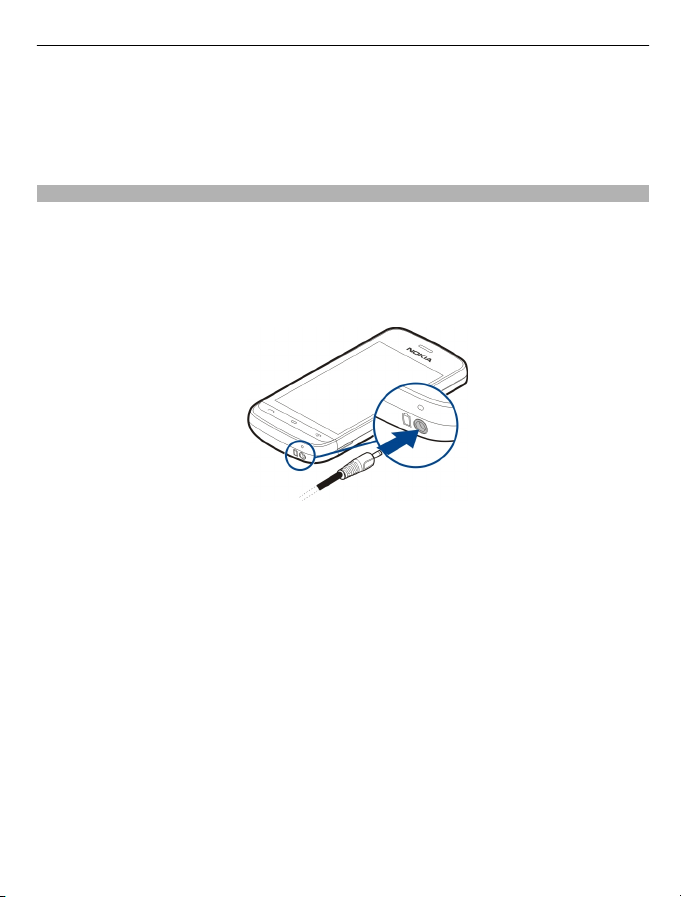
Ξεκινώντας 15
3 Όταν εµφανιστεί το µήνυµα Αφαιρέστε την κάρτα µνήµης και πατήστε
"Εντάξει", αφαιρέστε το πίσω κάλυµµα της συσκευής και σπρώξτε µέσα την
κάρτα, µέχρι να ακούσετε ένα "κλικ".
4 Τραβήξτε έξω την κάρτα µνήµης και τοποθετήστε ξανά το πίσω κάλυµµα. Εάν η
συσκευή είναι ενεργοποιηµένη,
Φόρτιση της µπαταρίας
Η µπαταρία σας έχει φορτιστεί εν µέρει στο εργοστάσιο, αλλά ίσως χρειαστεί να την
επαναφορτίσετε για να µπορέσετε να ανοίξετε τη συσκευή σας για πρώτη φορά. Εάν
η συσκευή εµφανίζει χαµηλή ένδειξη µπαταρίας, κάντε το εξής:
1 Συνδέστε το φορτιστή σε µια πρίζα.
2 Συνδέστε το φορτιστή στη
3 Όταν η συσκευή υποδεικνύει πλήρη φόρτιση, αποσυνδέστε το φορτιστή από τη
συσκευή και στη συνέχεια από την πρίζα.
∆εν χρειάζεται να φορτίζετε την µπαταρία για συγκεκριµένο χρονικό διάστηµα και
µπορείτε να χρησιµοποιήσετε τη συσκευή ενώ φορτίζει. Εάν η µπαταρία έχει
αποφορτιστεί πλήρως, ενδεχοµένως να χρειαστεί να περάσουν
εµφανιστεί στην οθόνη η ένδειξη φόρτισης της µπαταρίας ή έως ότου µπορέσετε να
πραγµατοποιήσετε κλήσεις.
Συµβουλή: Αποσυνδέστε το φορτιστή από την πρίζα όταν δεν χρησιµοποιείται. Εάν
ο φορτιστής παραµένει συνδεδεµένος στην πρίζα, ακόµη κι αν δεν είναι συνδεδεµένος
στη συσκευή, καταναλώνει
Φόρτιση USB
Μπορείτε να κάνετε χρήση της φόρτισης USB, όταν δεν υπάρχει διαθέσιµη πρίζα. Κατά
τη φόρτιση της συσκευής, είναι δυνατή η µ εταφορά δεδοµένων. Η απόδοση της ισχύος
φόρτισης µέσω USB ποικίλλει σηµαντικά και ενδέχεται να χρειαστεί πολύς χρόνος
µέχρι να αρχίσει η φόρτιση και να ξεκινήσει να λειτουργεί η
ενέργεια.
επιλέξτε Εντάξει.
συσκευή.
αρκετά λεπτά µέχρι να
συσκευή.
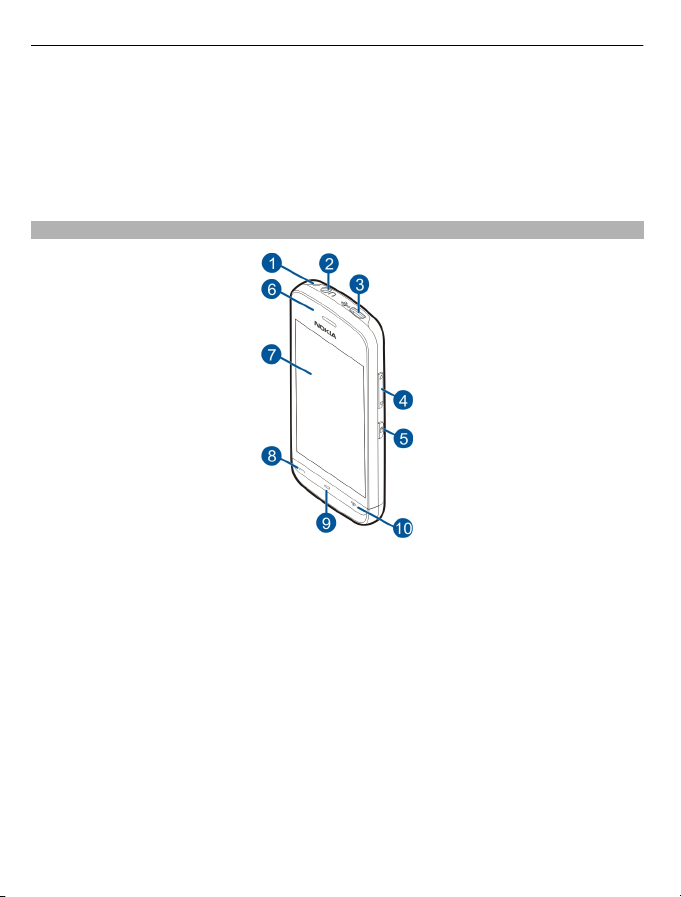
16 Ξεκινώντας
1 Χρησιµοποιήστε ένα συµβατό καλώδιο δεδοµένων USB για να συνδέσετε τη
συσκευή σας σε συµβατή συσκευή USB.
Ανάλογα µε τον τύπο της συσκευής που χρησιµοποιείται για φόρτιση, ενδέχεται
να περάσει ένα χρονικό διάστηµα για να ξεκινήσει η φόρτιση.
2 Εάν η συσκευή είναι ενεργοποιηµένη, επιλέξτε την κατάλληλη λειτουργία
USB.
Συνδέετε τη συσκευή σας µόνο µε προϊόντα που φέρουν το λογότυπο USB-IF.
Πλήκτρα και µέρη
1 Οπή για ιµάντα καρπού
2 Υποδοχή AV της Nokia (3,5 mm)
3 Υποδοχή micro USB
4 Πλήκτρο έντασης/Ζουµ
5 Πλήκτρο κλειδώµατος
6 Ακουστικό
7 Οθόνη αφής
8 Πλήκτρο κλήσης
9 Πλήκτρο µενού
10 Πλήκτρο τερµατισµού/ενεργοποίησης
11 Φακός κάµερας
12 Μεγάφωνο
13 Υποδοχή φορτιστή
14 Μικρόφωνο
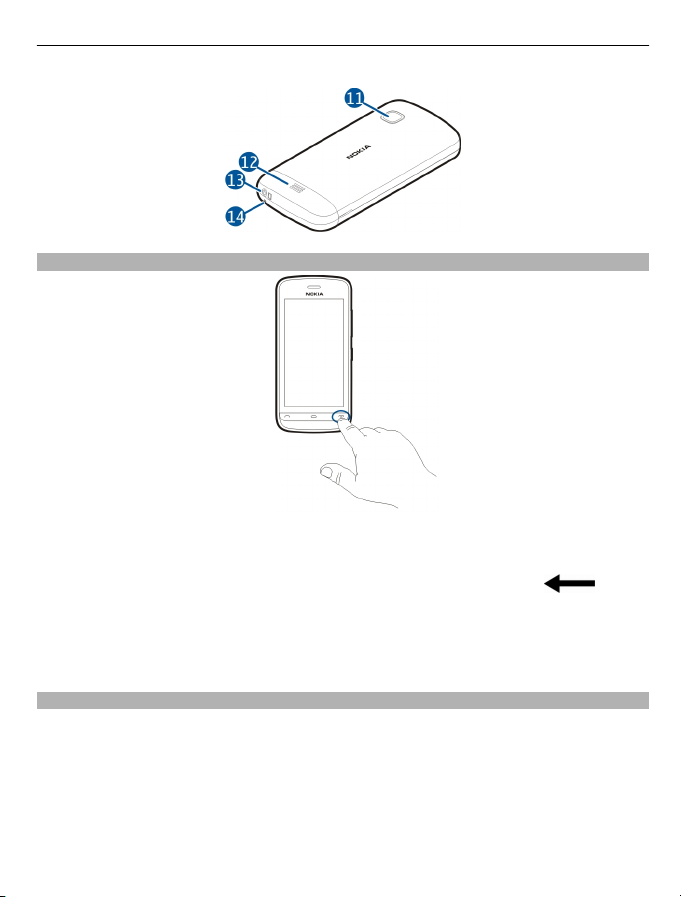
Ξεκινώντας 17
Ενεργοποίηση της συσκευής
1 Πατήστε και κρατήστε πατηµένο το πλήκτρο λειτουργίας.
2 Εάν η συσκευή ζητήσει έναν κωδικό PIN ή κωδικό κλειδώµατος, πληκτρολογήστε
τον και επιλέξτε Εντάξει. Για να διαγράψετε έναν αριθµό, επιλέξτε
. Ο
προκαθορισµένος κωδικός κλειδώµατος είναι 12345.
3 Επιλέξτε τη θέση σας. Εάν επιλέξετε λάθος θέση, επιλέξτε Πίσω.
4 Εισάγετε την ηµεροµηνία και ώρα. Εάν χρησιµοποιείτε µορφή ώρας 12 ωρών, για
εναλλαγή µεταξύ πµ και µµ, επιλέξτε οποιονδήποτε αριθµό.
Κλείδωµα των πλήκτρων και της οθόνης αφής
Για να κλειδώσετε την οθόνη αφής και τα πλήκτρα, πιέστε το πλήκτρο κλειδώµατος
στο πλάι της συσκευής.
Για ξεκλείδωµα, πιέστε το πλήκτρο κλειδώµατος στο πλάι της συσκευής και επιλέξτε
το εικονίδιο ξεκλειδώµατος στην οθόνη.
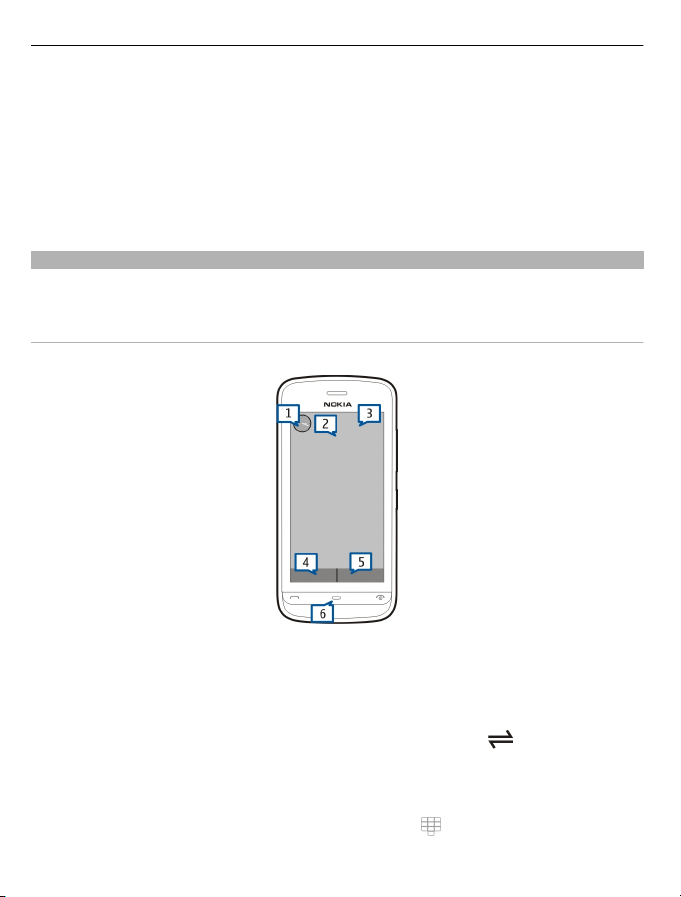
18 Ξεκινώντας
Όταν η οθόνη αφής και τα πλήκτρα είναι κλειδωµένα, η οθόνη αφής απενεργοποιείται
και τα πλήκτρα είναι ανενεργά.
Η οθόνη και τα πλήκτρα µπορούν να κλειδώνουν αυτόµατα µετά από µια περίοδο
αδράνειας.
Για να αλλάξετε τις ρυθµίσεις αυτόµατου κλειδώµατος της οθόνης και των πλήκτρων,
επιλέξτε Μενού > Ρυθ
µίσεις και Τηλέφωνο > ∆ιαχείριση τηλ. > Αυτ. κλείδ.
πληκτ. > Χρόνος αυτ. κλειδ. πληκτ..
Αρχική οθόνη
Η αρχική οθόνη είναι το σηµείο αφετηρίας σας από το οποίο µπορείτε να συλλέγετε
όλες τις σηµαντικές επαφές ή συντοµεύσεις εφαρµογών σας.
∆ιαδραστικά στοιχεία απεικόνισης
Για να ανοίξετε την εφαρµογή ρολογιού, αγγίξτε το ρολόι (1).
Για να ανοίξετε το ηµερολόγιο ή να αλλάξετε προφίλ στην αρχική οθόνη, αγγίξτε την
ηµεροµηνία ή το όνοµα προφίλ (2).
Για να προβάλετε ή να αλλάξετε τις ρυθµίσεις συνδεσιµότητας (
), για να δείτε τα
διαθέσιµα ασύρµατα δίκτυα LAN εάν έχει ενεργοποιηθεί η σάρωση WLAN ή για να
προβάλετε συµβάντα που χάσατε, αγγίξτε την επάνω δεξιά γωνία (3).
Για να πραγµατοποιήσετε τηλεφωνική κλήση, επιλέξτε
(4) ή, εάν η γραµµή επαφών
είναι ενεργή, επιλέξτε Τηλέφωνο.
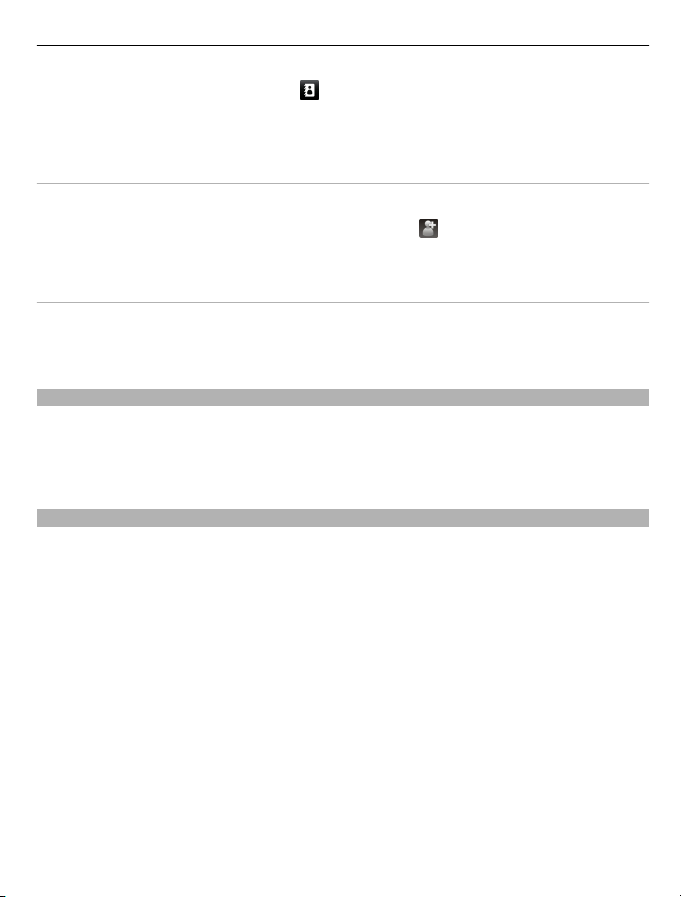
Για να ανοίξετε τις Επαφές, επιλέξτε (5).
Για να ανοίξετε το κύριο µενού, πατήστε το πλήκτρο µενού (6).
Έναρξη χρήσης της γραµµής επαφών
Ξεκινώντας 19
Για να αρχίσετε να χρησιµοποιείτε τη γραµµή επαφών και να προσθέτετε τις επαφές
σας στην αρχική οθόνη, στην αρχική οθόνη, επιλέξτε
ακολουθήστε τις οδηγίες.
Αλλαγή του θέµατος της αρχικής οθόνης
Για να αλλάξετε το θέµα ή τις συντοµεύσεις της αρχικής οθόνης, επιλέξτε Μενού >
Ρυθµίσεις και Προσωπικό > Αρχική οθόνη.
Πρόσβαση στο µενού
Για να αποκτήσετε πρόσβαση στο µενού, πατήστε το πλήκτρο µενού.
Για να ανοίξετε µια εφαρµογή ή ένα φάκελο στο µενού, επιλέξτε το στοιχείο.
Ενέργειες οθόνης αφής
Άνοιγµα εφαρµογής ή άλλου στοιχείου της οθόνης
Αγγίξτε την εφαρµογή ή το στοιχείο µία φορά.
Για να προβάλετε τις διαθέσιµες επιλογές για το ανοιγµένο στοιχείο, επιλέξτε
Επιλογές ή, εάν είναι διαθέσιµο, επιλέξτε ένα εικονίδιο από µια γραµµή εργαλείων.
Γρήγορη πρόσβαση σε λειτουργίες
και κρατήστε το στοιχείο. Ανοίγει ένα αναδυόµενο µενού µε διαθέσιµες
Αγγίξτε
επιλογές. Για παράδειγµα, για να στείλετε µια εικόνα, αγγίξτε και κρατήστε την εικόνα
και, από το αναδυόµενο µενού, επιλέξτε την κατάλληλη επιλογή.
Συµβουλή: Για να δείτε τις διαθέσιµες επιλογές για ένα ανοιγµένο στοιχείο, όπως µ
εικόνα ή ένα κλιπ βίντεο, αγγίξτε την κάτω δεξιά γωνία της οθόνης.
Επιλογή
Στην παρούσα τεκµηρίωση χρήστη, το άνοιγµα εφαρµογών ή στοιχείων µε άγγιγµα
ονοµάζεται "επιλογή". Εάν θέλετε να επιλέξετε πολλά στοιχεία στη σειρά, τα προς
επιλογή στοιχεία µενού διαχωρίζονται µε βέλη.
> Νέα επαφή και
ια
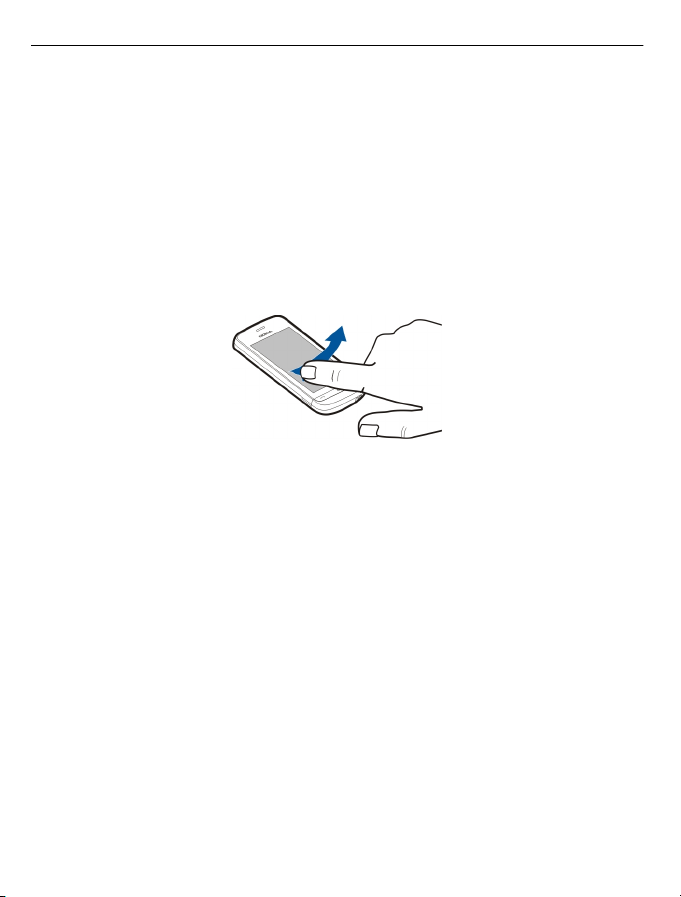
20 Ξεκινώντας
Για να επιλέξετε Επιλογές > Βοήθεια, αγγίξτε το στοιχείο Επιλογές και κατόπιν
αγγίξτε το στοιχείο Βοήθεια.
Σύρσιµο στοιχείου
Αγγίξτε και κρατήστε το στοιχείο και σύρετε το δάχτυλό σας κατά µήκος της οθόνης.
Το στοιχείο ακολουθεί το δάχτυλό σας.
Για κύλιση επάνω ή κάτω σε µια ιστοσελίδα, σύρετε τη σελίδα µε το δάχτυλό
Χάιδεµα
Τοποθετήστε το δάχτυλό σας στην οθόνη και σύρετε σταθερά το δάχτυλό σας προς
την κατεύθυνση που θέλετε.
Κατά την προβολή µιας εικόνας, για να προβάλετε την επόµενη ή την προηγούµενη
εικόνα, χαϊδέψτε την εικόνα αριστερά ή δεξιά, αντίστοιχα.
Κύλιση
Για κύλιση προς τα επάνω ή κάτω σε λίστες µε γραµµή κύλισης, σύρετε το ρυθµιστικό
της γραµµής κύλισης.
σας.
Τοποθετήστε το δάχτυλό σας στην οθόνη, σύρετέ
στην οθόνη και, κατόπιν, σηκώστε το δάχτυλό σας. Το περιεχόµενο της οθόνης κάνει
κύλιση µε την ταχύτητα και προς την κατεύθυνση που είχε τη στιγµή που σηκώσατε
το δάχτυλο. Για να επιλέξετε ένα στοιχείο από µια κυλιόµενη λίστα και να σταµατήσετε
κίνηση, αγγίξτε το στοιχείο.
την
Συµβουλή: Για προβολή µιας σύντοµης περιγραφής ενός εικονιδίου, τοποθετήστε το
δάχτυλό σας επάνω στο εικονίδιο. ∆εν υπάρχουν διαθέσιµες περιγραφές για όλα τα
εικονίδια.
Φωτισµός οθόνης αφής
Ο φωτισµός της οθόνης αφής απενεργοποιείται ύστερα από µια περίοδο αδράνειας.
Για να ενεργοποιήσετε το φωτισµό
της οθόνης, αγγίξτε την οθόνη.
το γρήγορα προς τα πάνω ή κάτω
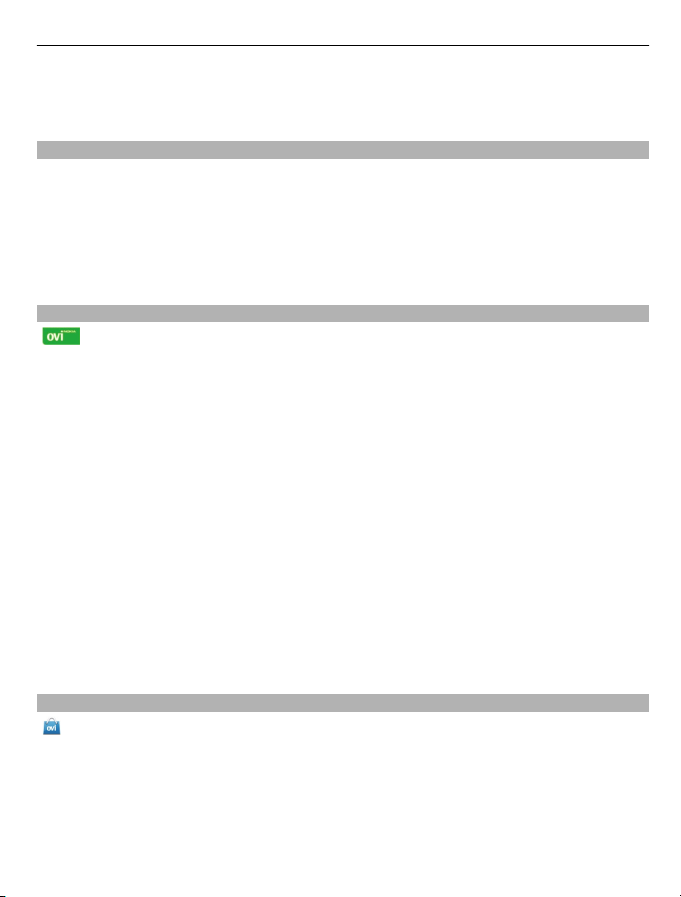
Ξεκινώντας 21
Εάν η οθόνη αφής και τα πλήκτρα είναι κλειδωµένα, το άγγιγµα της οθόνης δεν
ενεργοποιεί το φωτισµό της οθόνης.
Αλλαγή του ήχου κλήσης
Επιλέξτε Μενού > Ρυθµίσεις και Προσωπικό > Προφίλ.
Μπορείτε να χρησιµοποιήσετε τα προφίλ για να ρυθµίσετε και να προσαρµόσετε τους
ήχους κλήσης, τους ήχους ειδοποίησης µηνυµάτων και τους άλλους ήχους για
διαφορετικά συµβάντα, περιβάλλοντα ή οµάδες χρηστών.
Για να διαµορφώσετε ένα προφίλ, µ
Ovi by Nokia
Με το Ovi by Nokia, µπορείτε να βρείτε νέες τοποθεσίες και υπηρεσίες, καθώς και
να επικοινωνείτε µε τους φίλους σας. Μπορείτε να κάνετε, για παράδειγµα, τα
παρακάτω:
• Να κάνετε λήψη παιχνιδιών, εφαρµογών, βίντεο και ήχων κλήσης στη συσκευή
σας
• Βρείτε το δρόµο σας µε δωρεάν οδηγίες πλοήγησης για πεζούς και οδηγούς,
σχεδιάστε διαδροµές και προβάλετε τοποθεσίες στο χάρτη
• Αποκτήστε έναν δωρεάν λογαριασµό Ovi Mail
• Αγορά µουσικής
Κάποια στοιχεία παρέχονται δωρεάν, ενώ άλλα ενδέχεται να παρέχονται µε χρέωση.
Οι διαθέσιµες υπηρεσίες ενδέχεται επίσης να ποικίλλουν ανάλογα µε τη χώρα ή την
περιοχή και δεν υποστηρίζονται όλες οι γλώσσες.
Για να αποκτήσετε πρόσβαση
www.ovi.com και δηµιουργήστε ένα λογαριασµό Nokia.
Για βοήθεια και περισσότερες πληροφορίες, µεταβείτε στη διεύθυνση www.ovi.com.
εταβείτε στο προφίλ και επιλέξτε ∆ιαµόρφωση.
στις υπηρεσίες Ovi της Nokia, µεταβείτε στη διεύθυνση
Σχετικά µε το Ovi Store
Με το Κατάστηµα Ovi, µπορείτε να κάνετε λήψη παιχνιδιών, εφαρµογών, βίντεο,
εικόνων, θεµάτων και ήχων κλήσης στη συσκευή σας. Κάποια από τα περιεχόµενα
παρέχονται δωρεάν, ενώ κάποια άλλα θα πρέπει να τα αγοράσετε µε την πιστωτική
σας κάρτα ή µε χρέωση στο λογαριασµό τηλεφώνου σας. Η διαθεσιµ
µεθόδων πληρωµής εξαρτάται από τη χώρα διαµονής σας και το φορέα παροχής
υπηρεσιών δικτύου. Το Κατάστηµα Ovi παρέχει περιεχόµενο συµβατό µε την κινητή
σας συσκευή και σχετικό µε τις προτιµήσεις και τη γεωγραφική σας θέση.
ότητα των
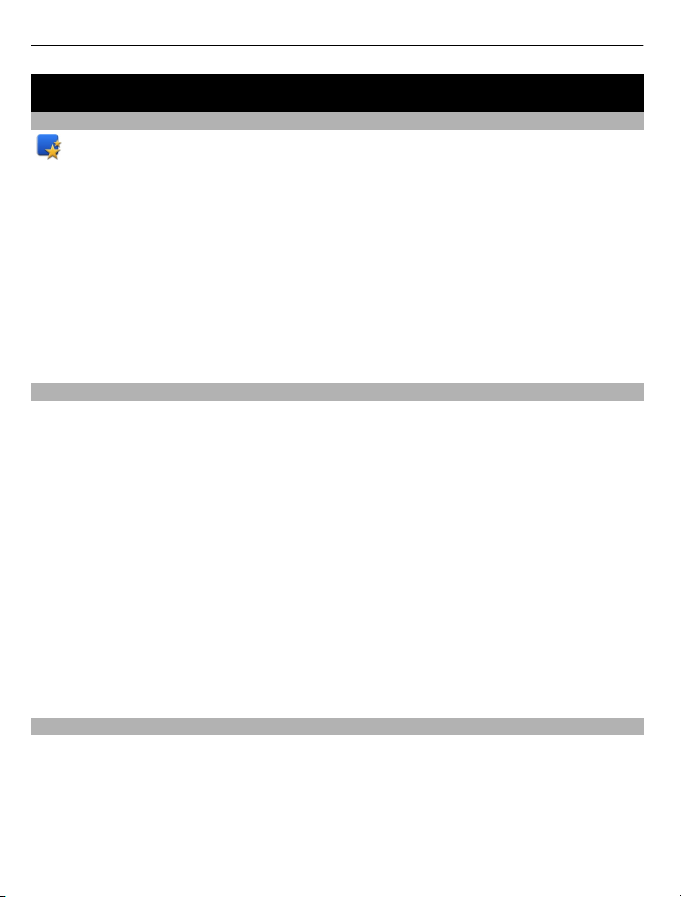
22 Η συσκευή σας
Η συσκευή σας
Ρύθµιση συσκευής
Με την εφαρµογή 'Ρύθµιση τηλεφώνου' µπορείτε να κάνετε, για παράδειγµα, τα
παρακάτω:
• Να καθορίσετε τις τοπικές ρυθµίσεις, όπως τη γλώσσα της συσκευής.
• Να µεταφέρετε δεδοµένα από την παλιά σας συσκευή.
• Να διαµορφώσετε τη συσκευή σας.
• Να ρυθµίσετε τους λογαριασµούς e-mail σας.
•
Να ενεργοποιήσετε υπηρεσίες Ovi.
Όταν ενεργοποιείτε τη συσκευή σας για πρώτη φορά, ανοίγει η εφαρµογή ρύθµισης
τηλεφώνου. Για να ανοίξετε την εφαρµογή αργότερα, επιλέξτε Μενού >
Εφαρµογές > Ρύθµ. τηλ..
Οδηγός ρυθµίσεων
Με τον Οδηγό ρυθµίσεων, µπορείτε να καθορίσετε ρυθµίσεις e-mail και σύνδεσης. Η
διαθεσιµότητα των στοιχείων στον οδηγό ρυθµίσεων εξαρτάται από τις λειτουργίες
της συσκευής, την κάρτα SIM, τον φορέα παροχής υπηρεσιών και τα δεδοµένα στη
βάση δεδοµένων του οδηγού ρυθµίσεων.
Επιλέξτε Μενού > Εφαρµογές > Οδηγ
Για καλύτερα αποτελέσµατα όταν χρησιµοποιείτε τον 'Οδηγό ρυθµίσεων', διατηρείτε
την κάρτα SIM σας τοποθετηµένη µ έσα στη συσκευή. Εάν δεν τοποθετηθεί η κάρτα SIM,
ακολουθήστε τις οδηγίες στην οθόνη.
Επιλέξτε µία από τις ακόλουθες ρυθµίσεις:
Φορέας δικτ. — Ορίστε τις ρυθµίσεις ειδικά για ένα φορέα, όπως MMS, ∆ιαδίκτυο
WAP και ρυθµίσεις αναπαραγωγής µε συνεχή ροή.
Ρύθµιση e-mail — ∆ιαµόρφωση ενός λογαριασµού POP, IMAP ή Mail for Exchange.
Οι ρυθµίσεις που είναι διαθέσιµες για επεξεργασία µπορεί να διαφέρουν.
. ρυθµ..
,
Μεταφορά περιεχοµένου για πρώτη φορά
1 Επιλέξτε Μενού > Εφαρµογές > Μεταφορά.
2 Επιλέξτε τον τύπο της σύνδεσης που θέλετε να χρησιµοποιήσετε για τη µεταφορά
των δεδοµένων και συνδέστε τις συσκευές. Και οι δύο συσκευές πρέπει να
υποστηρίζουν τον επιλεγµένο τύπο σύνδεσης.
Εάν επιλέξετε συνδεσιµότητα Bluetooth ως τύπο σύνδεσης, ίσως
αντιστοιχίσετε τις συσκευές.
χρειαστεί να
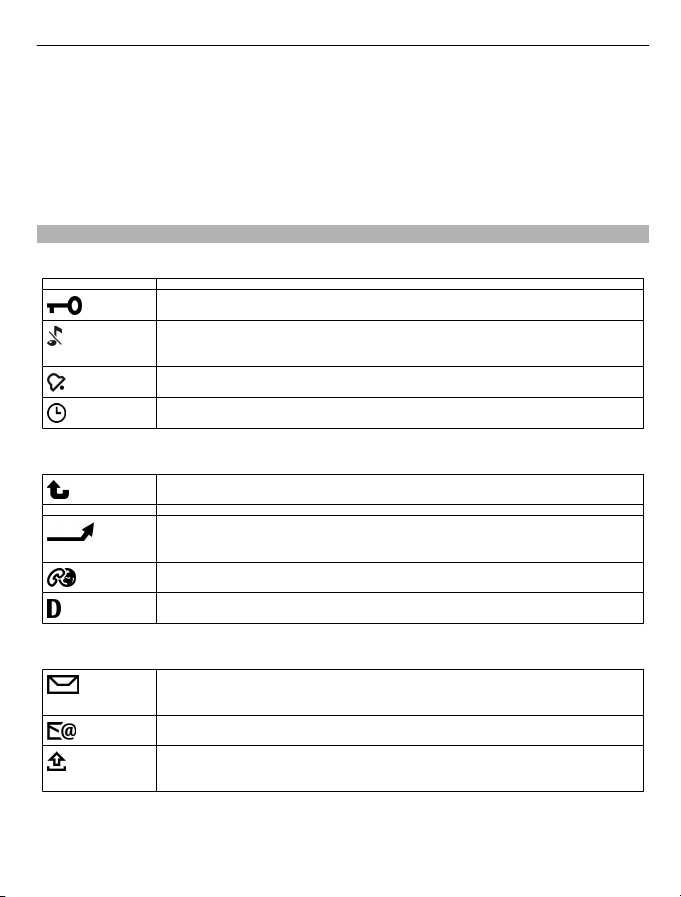
Η συσκευή σας 23
3 Στη συσκευή σας, επιλέξτε το περιεχόµενο που θέλετε να µ εταφέρετε από την άλλη
συσκευή.
Όταν αρχίσει η µεταφορά, µπορείτε να την ακυρώσετε και να συνεχίσετε αργότερα.
Το περιεχόµενο µεταφέρεται από τη µνήµη της άλλης συσκευής στην αντίστοιχη
τοποθεσία στη συσκευή σας. Ο χρόνος µεταφοράς εξαρτάται από την ποσότητα
δεδοµένων που µεταφέρονται.
Ενδείξεις οθόνης
Γενικές ενδείξεις
Η οθόνη αφής και τα πλήκτρα είναι κλειδωµένα.
Η συσκευή σάς ειδοποιεί αθόρυβα για εισερχόµενες κλήσεις ή
µηνύµατα.
Έχετε ρυθµίσει µια αφύπνιση.
Χρησιµοποιείτε προφίλ µε χρονοδιακόπτη.
Ενδείξεις κλήσεων
Κάποιος προσπάθησε να σας καλέσει.
Έχετε ρυθµίσει τη συσκευή σας να προωθεί τις εισερχόµενες κλήσεις
σε άλλον αριθµό (υπηρεσία δικτύου).
Η συσκευή σας είναι έτοιµη για κλήση ∆ιαδικτύου.
Έχετε µια κλήση δεδοµένων σε εξέλιξη (υπηρεσία δικτύου).
των
Ενδείξεις µηνυµάτων
Έχετε µη αναγνωσµένα µηνύµατα. Εάν η ένδειξη αναβοσβήνει, ίσως
έχει γεµίσει η µνήµη της κάρτας SIM για τα µηνύµατα.
Έχετε λάβει νέο e-mail.
Έχετε µηνύµατα που δεν έχουν αποσταλεί ακόµη στο φάκελο
Εξερχόµενα.
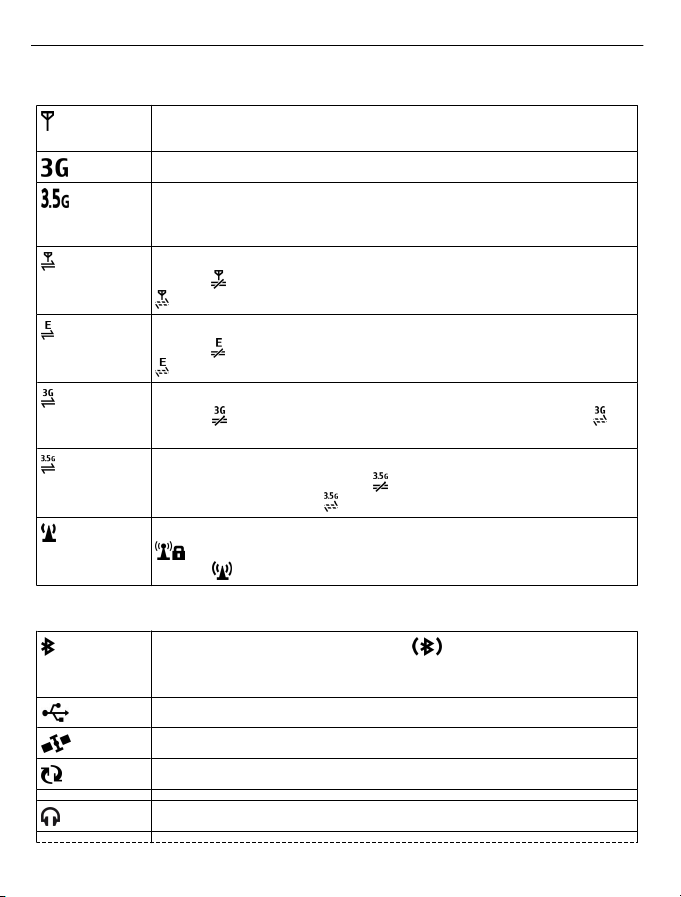
24 Η συσκευή σας
Ενδείξεις δικτύου
Η συσκευή σας είναι συνδεδεµένη σε δίκτυο GSM (υπηρεσία
δικτύου).
Η συσκευή σας είναι συνδεδεµένη σε δίκτυο 3G (υπηρεσία δικτύου).
Η πρόσβαση πακέτων ταχείας λήψης (HSDPA) / πρόσβαση πακέτων
ταχείας αποστολής (HSUPA) (υπηρεσία δικτύου) στο δίκτυο 3G είναι
ενεργοποιηµένη.
Έχετε σύνδεση πακέτων δεδοµένων GPRS (υπηρεσία δικτύου). Η
ένδειξη
ότι πραγµατοποιείται µια σύνδεση.
Έχετε σύνδεση πακέτων δεδοµένων EGPRS (υπηρεσία δικτύου). Η
ένδειξη
ότι πραγµατοποιείται µια σύνδεση.
Έχετε σύνδεση πακέτων δεδοµένων 3G (υπηρεσία δικτύου). Η
ένδειξη
πραγµατοποιείται µια σύνδεση.
Έχετε σύνδεση πρόσβασης πακέτων ταχείας λήψης (HSDPA)
(υπηρεσία δικτύου). Η ένδειξη
ανεστάλη και η ένδειξη
Υπάρχει διαθέσιµη σύνδεση WLAN (υπηρεσία δικτύου). Η ένδειξη
υποδεικνύει ότι η σύνδεση είναι κρυπτογραφηµένη και η
ένδειξη
Ενδείξεις συνδεσιµότητας
υποδεικνύει ότι η σύνδεση είναι σε αναµονή και η ένδειξη
υποδεικνύει ότι η σύνδεση είναι σε αναµονή και η ένδειξη
υποδεικνύει ότι η σύνδεση ανεστάλη και η ένδειξη ότι
υποδεικνύει ότι η σύνδεση
ότι πραγµατοποιείται µια σύνδεση.
υποδεικνύει ότι η σύνδεση δεν είναι κρυπτογραφηµένη.
Το Bluetooth είναι ενεργό. Η ένδειξη υποδεικνύει ότι η συσκευή
αποστέλλει δεδοµένα. Εάν η ένδειξη αναβοσβήνει, η συσκευή σας
προσπαθεί να συνδεθεί µε άλλη συσκευή.
Έχετε συνδέσει καλώδιο USB στη συσκευή σας.
Το GPS είναι ενεργό.
Η συσκευή πραγµατοποιεί συγχρονισµό.
Έχετε συνδέσει συµβατά ακουστικά στη συσκευή.
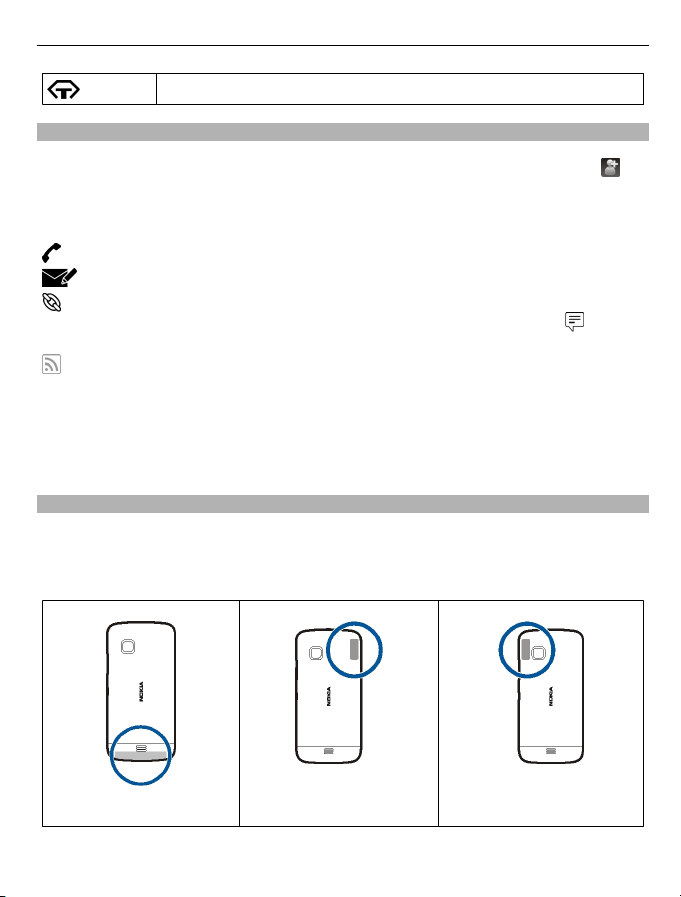
Γραµµή επαφών
Η συσκευή σας 25
Έχετε συνδέσει συµβατό κειµενοτηλέφωνο στη συσκευή.
Για να προσθέσετε στην αρχική οθόνη µια επαφή, στην αρχική οθόνη πατήστε
Επιλογές > Νέα επαφή και ακολουθήστε τις οδηγίες.
Για να επικοινωνήσετε µε µια επαφή, επιλέξτε την επαφή και από τα ακόλουθα:
— Κλήση της επαφής.
— Αποστολή µηνύµατος στην επαφή.
— Προσθέστε ένα σύνδεσµο σε µια επαφή Ovi. Εάν θέλετε να στείλετε µήνυµα
συνοµιλίας σε µια επαφή Ovi, ανοίξτε την επαφή. Το εικονίδιο αλλάζει σε
ξεκινήσετε τη συνοµιλία, επιλέξτε το εικονίδιο.
— Ανανέωση των µεταδόσεων ιστού της επαφής.
Για να προβάλετε παλαιά συµβάντα επικοινωνίας µε µια επαφή, επιλέξτε την επαφή.
Για να προβάλετε τις λεπτοµέρειες ενός συµβάντος επικοινωνίας, επιλέξτε το συµβάν.
Για να κλείσετε την προβολή, επιλέξτε Επιλογές > Έξοδος.
Θέσεις κεραίας
Μην αγγίζετε άσκοπα την κεραία όταν η κεραία µεταδίδει ή λαµβάνει. Η επαφή µε τις
κεραίες επηρεάζει την ποιότητα της επικοινωνίας και µπορεί να έχει ως αποτέλεσµα
τη λειτουργία σε υψηλότερο επίπεδο ισχύος και ενδέχεται να µ ειώσει τη διάρκεια ζωής
της µπαταρίας.
>
. Για να
Κυψελοειδής κεραία
Κεραία GPS Κεραία Bluetooth και WLAN
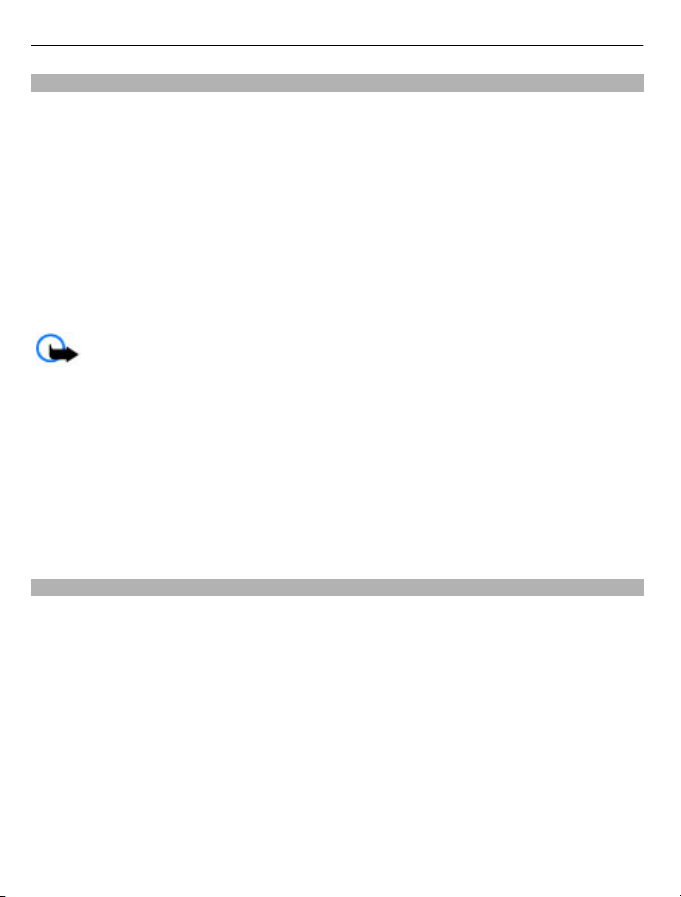
26 Η συσκευή σας
Προφίλ εκτός σύνδεσης
Το προφίλ εκτός σύνδεσης σάς επιτρέπει να χρησιµοποιείτε τη συσκευή χωρίς να
συνδέεστε στο ασύρµατο δίκτυο κινητής τηλεφωνίας. Όταν το προφίλ εκτός σύνδεσης
είναι ενεργοποιηµένο, µπορείτε να χρησιµοποιήσετε τη συσκευή σας χωρίς κάρτα SIM.
Ενεργοποίηση του προφίλ εκτός σύνδεσης
Πατήστε στιγµιαία το πλήκτρο λειτουργίας και επιλέξτε
Όταν ενεργοποιείτε το προφίλ εκτός σύνδεσης, η σύνδεση στο δίκτυο κινητής
τηλεφωνίας κλείνει. Όλα τα σήµατα ραδιοσυχνοτήτων από και προς τη συσκευή στο
δίκτυο κινητής τηλεφωνίας αποτρέπονται. Αν προσπαθήσετε να στείλετε µηνύµατα
χρησιµοποιώντας το δίκτυο κινητής τηλεφωνίας, τοποθετούνται στο φάκελο
εξερχόµενων για να σταλούν αργότερα.
Σηµαντικό: Στο προφίλ εκτός σύνδεσης, δεν µπορείτε να πραγµατοποιήσετε
ή να λάβετε κλήσεις, ή να χρησιµοποιήσετε άλλες λειτουργίες που απαιτούν κάλυψη
κυψελοειδούς δικτύου. Ενδέχεται να έχετε τη δυνατότητα να καλέσετε τον επίσηµο
αριθµό επείγουσας κλήσης που είναι προγραµµατισµένος στη συσκευή σας.Για να
πραγµατοποιήσετε
Όταν ενεργοποιήσετε το προφίλ εκτός σύνδεσης, µπορείτε να χρησιµοποιείτε ένα
ασύρµατο LAN (WLAN), για παράδειγµα, για να διαβάσετε τα e-mail σας ή για να κάνετε
αναζήτηση στο Internet. Μπορείτε, επίσης, να χρησιµοποιήσετε συνδεσιµότητα
Bluetooth ενώ βρίσκεστε στο προφίλ εκτός σύνδεσης. Θα πρέπει να
απαιτήσεις ασφαλείας όταν δηµιουργείτε και χρησιµοποιείτε συνδέσεις WLAN ή
Bluetooth.
Συντοµεύσεις
κλήσεις, θα πρέπει πρώτα να ενεργοποιήσετε ένα άλλο προφίλ.
Εκτός σύνδεσης.
τηρείτε όλες τις
Για εναλλαγή µεταξύ των ανοιχτών εφαρµογών, πατήστε και κρατήστε πατηµένο το
πλήκτρο µενού.
Η εκτέλεση εφαρµογών στο παρασκήνιο αυξάνει την κατανάλωση της ισχύος της
µπαταρίας και µειώνει τη διάρκεια ζωής της µπαταρίας.
Για να αλλάξετε το προφίλ, πιέστε το πλήκτρο λειτουργίας και επιλέξτε ένα προφίλ.
καλέσετε τον αυτόµατο τηλεφωνητή σας (υπηρεσία δικτύου), στο παράθυρο
Για να
κλήσης, αγγίξτε παρατεταµένα το 1 .
Για να ανοίξετε τη λίστα µ ε τους αριθµούς που καλέσατε τελευταία, στην αρχική οθόνη,
πιέστε το πλήκτρο κλήσης.
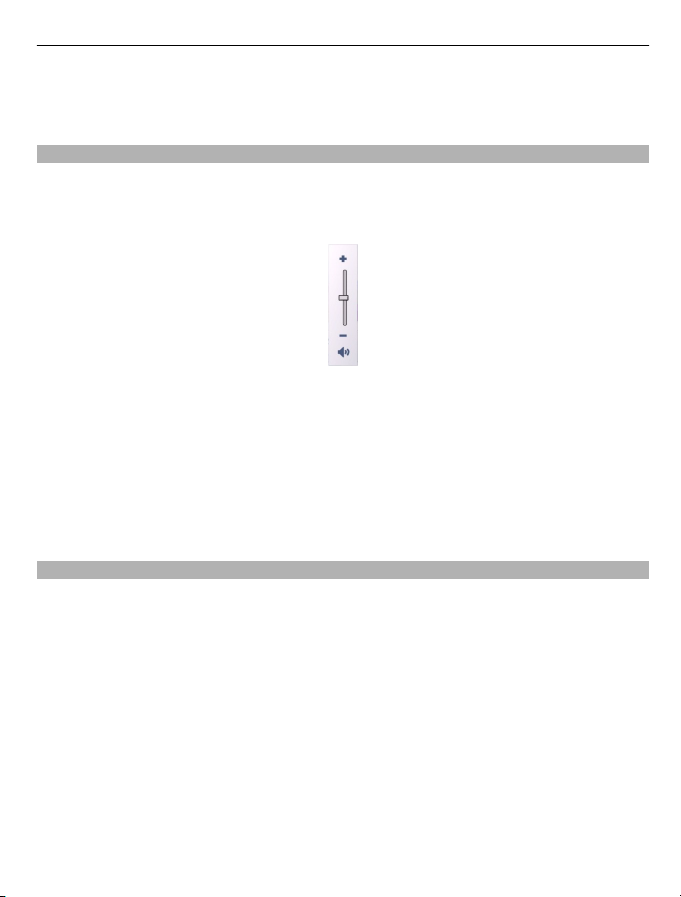
Η συσκευή σας 27
Για να χρησιµοποιήσετε φωνητικές εντολές, στην αρχική οθόνη, πατήστε και κρατήστε
πατηµένο το πλήκτρο κλήσης.
Έλεγχος έντασης και µεγαφώνου
Προσαρµογή της έντασης ήχου µιας κλήσης τηλεφώνου ή ενός κλιπ ήχου
Χρησιµοποιήστε τα πλήκτρα έντασης ήχου.
Το ενσωµατωµένο µεγάφωνο σας επιτρέπει να µιλάτε και να ακούτε από µικρή
απόσταση χωρίς να κρατάτε τη συσκευή στο αφτί σας.
Χρήση του µεγαφώνου στη διάρκεια µιας κλήσης
Επιλέξτε Ενεργοπ. µεγαφ..
Απενεργοποίηση του µεγαφώνου
Επιλέξτε Ενεργοπ. ακουστ..
Ρυθµίσεις αισθητήρων και περιστροφή οθόνης
Όταν ενεργοποιείτε τους αισθητήρες στη συσκευή σας, µπορείτε να ελέγχετε
ορισµένες λειτουργίες στρέφοντας τη συσκευή.
Επιλέξτε Μενού > Ρυθµίσεις και Τηλέφωνο > Ρυθµ. αισθητήρα.
Ορίστε µία από τις ακόλουθες επιλογές:
Αισθητήρες — Ενεργοποίηση των αισθητήρων.
Έλεγχος µε περιστροφή — Επιλέξτε Σίγαση κλήσεων και Αναβολή αφυπνίσεων
για τη σίγαση
ώστε η οθόνη να κοιτάει προς τα κάτω. Επιλέξτε Αυτόµ. περιστρ. οθ. για αυτόµατη
περιστροφή του περιεχοµένου της οθόνης όταν γυρίζετε τη συσκευή στην αριστερή
πλευρά της ή πίσω στην κατακόρυφη θέση. Κάποιες εφαρµογές και δυνατότητες
µπορεί να µην
κλήσεων και την αναβολή του ξυπνητηριού στρέφοντας τη συσκευή σας
υποστηρίζουν την περιστροφή του περιεχοµένου της οθόνης.
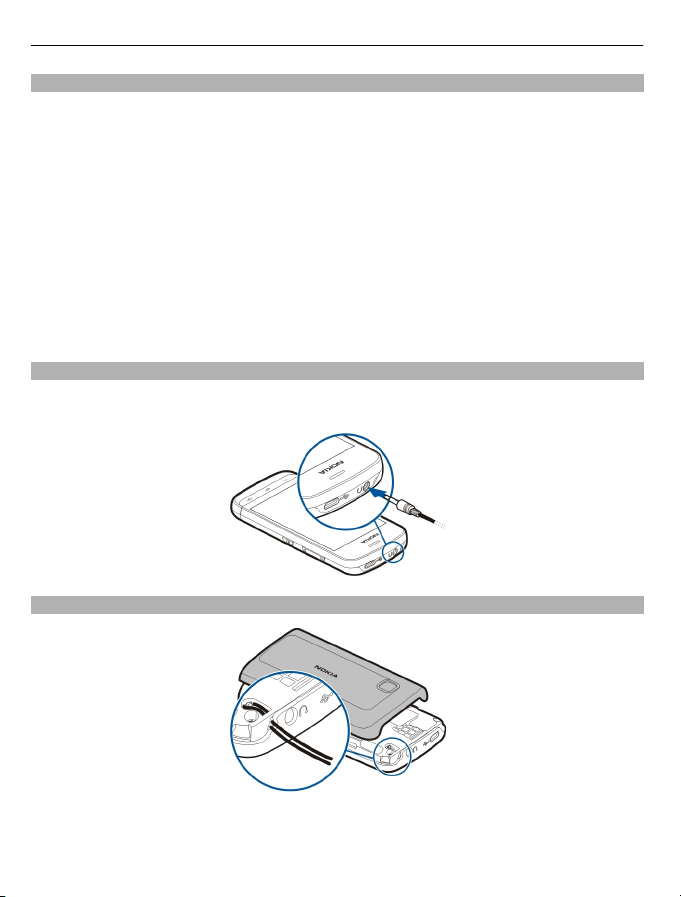
28 Η συσκευή σας
Αποµακρυσµένο κλείδωµα
Μπορείτε να κλειδώσετε τη συσκευή σας από απόσταση, χρησιµοποιώντας ένα
προκαθορισµένο µήνυµα κειµένου. Μπορείτε επίσης να κλειδώσετε την κάρτα µνήµης
από απόσταση.
Ενεργοποίηση αποµακρυσµένου κλειδώµατος
1 Επιλέξτε Μενού > Ρυθµίσεις και Τηλέφωνο > ∆ιαχείριση τηλ. > Ασφάλεια >
Τηλέφωνο και κάρτα SIM > Αποµ
ακρ. κλείδωµα τηλ. > Ενεργοποιηµένο.
2 Πληκτρολογήστε το περιεχόµενο του γραπτού µηνύµατος (5 έως -20 χαρακτήρες),
επαληθεύστε το και εισαγάγετε τον κωδικό κλειδώµατος.
Αποµακρυσµένο κλείδωµα της συσκευής σας
Γράψτε το προκαθορισµένο µήνυµα κειµένου και στείλτε το στη συσκευή σας. Για να
ξεκλειδώσετε τη συσκευή
σας, πρέπει να έχετε τον κωδικό κλειδώµατος.
Ακουστικά
Μπορείτε να συνδέσετε στη συσκευή σας συµβατά ακουστικά ή συµβατά ακουστικά
κεφαλής. Μπορεί να χρειαστεί να επιλέξετε τη λειτουργία καλωδίου.
Σύνδεση ιµάντα καρπού
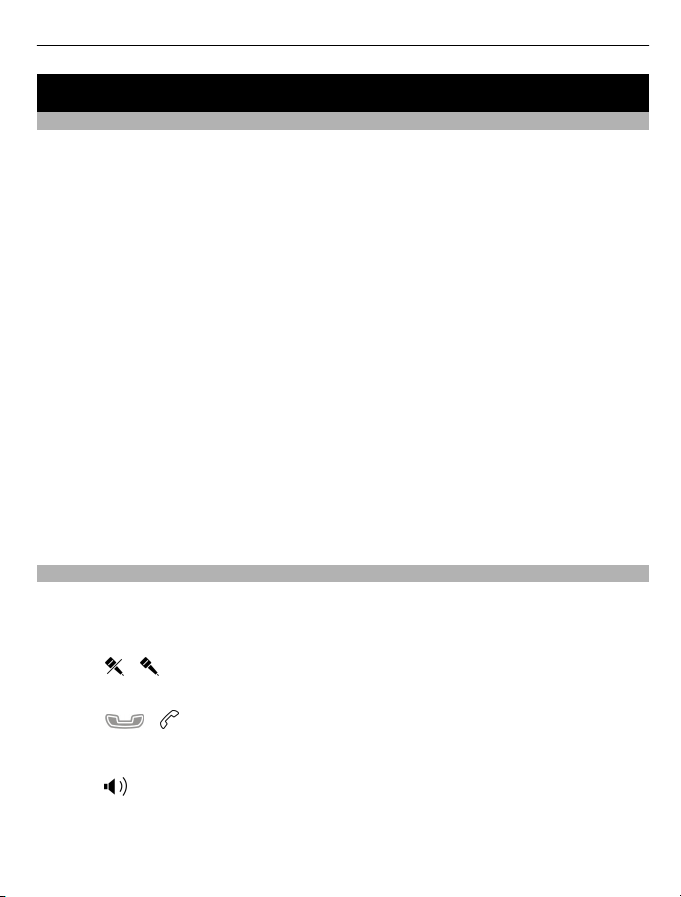
Πραγµατοποίηση κλήσεων 29
Πραγµατοποίηση κλήσεων
Κλήσεις
1 Στην αρχική οθόνη, επιλέξτε Τηλέφωνο για να ανοίξετε το παράθυρο κλήσης και
εισάγετε τον αριθµό τηλεφώνου, µαζί µε τον κωδικό περιοχής. Για να διαγράψετε
ένα ψηφίο, επιλέξτε C.
Για διεθνείς κλήσεις, πατήστε δύο φορές * για το χαρακτήρα + (αντικαθιστά τον
κωδικό πρόσβασης στις διεθνείς υπηρεσίες δικτύου) και στη συνέχεια
πληκτρολογήστε
αν είναι απαραίτητο) και τέλος τον αριθµό του τηλεφώνου.
2 Για να πραγµατοποιήσετε την κλήση, πατήστε το πλήκτρο κλήσης.
3 Πατήστε το πλήκτρο τερµατισµού για να τερµατίσετε την κλήση (ή για να
ακυρώσετε την προσπάθεια κλήσης).
Μια κλήση
αν κάποια άλλη εφαρµογή είναι ενεργή.
Για να πραγµατοποιήσετε µια κλήση από τη λίστα επαφών, επιλέξτε Μενού >
Επαφές.
Μεταβείτε στο όνοµα που θέλετε. Εναλλακτικά, επιλέξτε το πεδίο αναζήτησης,
εισαγάγετε τα πρώτα γράµµατα
Για να καλέσετε την επαφή, πατήστε το πλήκτρο κλήσης. Αν έχετε αποθηκεύσει
περισσότερους από έναν αριθµούς για µία επαφή, επιλέξτε τον επιθυµητό αριθµό από
τη λίστα και πατήστε το πλήκτρο κλήσης.
Κατά τη διάρκεια µιας κλήσης
Για να χρησιµοποιήσετε τις παρακάτω επιλογές, πιέστε πρώτα το πλήκτρο
κλειδώµατος για να ξεκλειδώσετε τη συσκευή.
Σίγαση ή ενεργοποίηση του µικροφώνου
Επιλέξτε
Ενεργή κλήση οµιλίας σε αναµονή
Επιλέξτε
ή .
τον κωδικό της χώρας, της περιοχής ( παραλείψτε το αρχικό µηδέν
τερµατίζεται πάντα µε το πάτηµα του πλήκτρου τερµατισµού, ακόµη κι
του ονόµατος και µεταβείτε στο όνοµα.
ή .
Ενεργοποίηση του µεγαφώνου
Επιλέξτε
να µεταφέρετε τον ήχο στο σετ, επιλέξτε Επιλογές > Ενεργ. ανοιχ. συνοµιλ. BT.
. Εάν έχετε συνδέσει συµβατό σετ µ ικροφώνου-ακουστικού Bluetooth, για
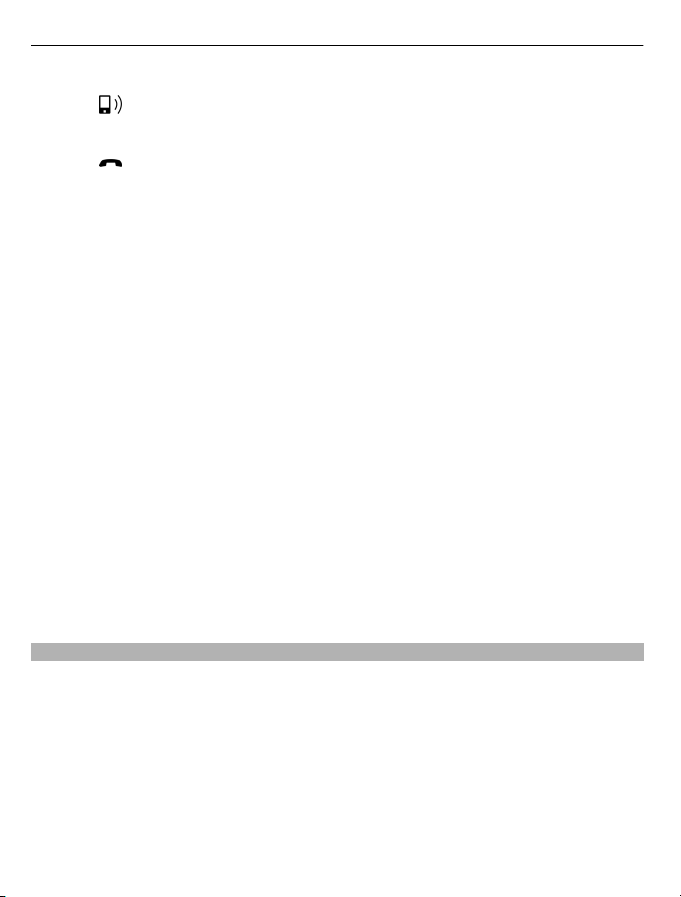
30 Πραγµατοποίηση κλήσεων
Επιστροφή στη συσκευή
Επιλέξτε
Τερµατισµός κλήσης
Επιλέξτε
Εναλλαγή µεταξύ ενεργών κλήσεων και κλήσεων σε αναµονή
Επιλέξτε Επιλογές > Εναλλαγή.
Συµβουλή: Για να βάλετε µια ενεργή κλήση σε αναµονή, πιέστε το πλήκτρο κλήσης.
Για να απαντήσετε την κλήση που έχετε θέσει σε αναµονή, πατήστε ξανά το πλήκτρο
κλήσης.
Αποστολή ακολουθιών ήχων DTMF
1 Επιλέξτε Επιλογές > Αποστολή DTMF.
2 Εισαγάγετε
3 Για να εισαγάγετε ένα χαρακτήρα αναµονής (w) ή ένα χαρακτήρα παύσης (p),
4 Για να στείλετε τον ήχο, επιλέξτε Εντάξει. Μπορείτε να προσθέτετε ήχους DTMF
Τερµατισµός ενεργής κλήσης
Επιλέξτε Επιλογές > Αντικατάσταση.
Τερµατισµός όλων των κλήσεων
Επιλέξτε Επιλογές > Τερµατ. όλων των κλήσ..
Πολλές από τις επιλογές που είναι στη διάθεσή σας στη διάρκεια µιας φωνητικής
κλήσης αποτελούν υπηρεσίες δικτύου.
.
.
τη σειρά DTMF ή αναζητήστε τη στη λίστα επαφών.
πατήστε επανειληµµένα *.
στον αριθµό τηλεφώνου ή στο πεδίο DTMF στα στοιχεία επαφής.
και αντικατάστασή της µ ε άλλη εισερχόµενη κλήση
Αυτόµατος τηλεφωνητής
Για να καλέσετε τον αυτόµατο τηλεφωνητή σας (υπηρεσία δικτύου), στην αρχική
οθόνη, επιλέξτε Τηλέφωνο και πατήστε και κρατήστε πατηµένο το 1.
1 Για να αλλάξετε τον αριθµό κλήσης του αυτόµατου τηλεφωνητή σας, επιλέξτε
Μενού > Ρυθµίσεις και Κλήσεις > Τηλεφωνητής, έναν αυτόµατο τηλεφωνητή
και Επιλογές > Αλλαγή
2 Πληκτρολογήστε τον αριθµό (που σας παρέχεται από το φορέα παροχής
ασύρµατων υπηρεσιών σας) και επιλέξτε Εντάξει.
αριθµού.
